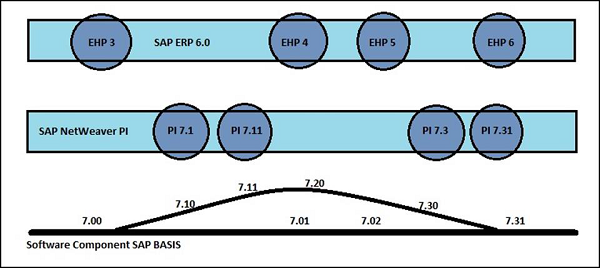Cơ sở SAP - Hướng dẫn nhanh
Cơ sở SAP đề cập đến việc quản trị hệ thống SAP bao gồm các hoạt động như cài đặt và cấu hình, cân bằng tải và hiệu suất của các ứng dụng SAP chạy trên ngăn xếp Java và SAP ABAP. Điều này bao gồm việc duy trì các dịch vụ khác nhau liên quan đến cơ sở dữ liệu, hệ điều hành, ứng dụng và máy chủ web trong bối cảnh hệ thống SAP và dừng và khởi động hệ thống.
Các trách nhiệm chính của Quản trị viên Cơ sở SAP bao gồm:
- Cài đặt và cấu hình hệ thống
- Cân bằng tải trên máy chủ
- Quản lý hiệu suất của các thành phần khác nhau
- Quản lý giao diện và tích hợp với máy chủ
- Quản lý máy chủ và các dịch vụ khác nhau
Với sự trợ giúp của SAP Basis, các phân hệ SAP khác nhau như Kế toán Tài chính, Kế hoạch Sản xuất, Bán hàng và Phân phối, SAP EWM và các phân hệ khác có thể tích hợp và giao tiếp với nhau.
SAP Basis hỗ trợ cài đặt và cấu hình các ứng dụng SAP trên các hệ điều hành khác nhau như Windows, Unix, AS / 400, v.v. và các cơ sở dữ liệu khác nhau như SQL Server, Oracle, IBM DB2 cho cơ sở dữ liệu phía sau.

Hình này xác định các hoạt động chính liên quan đến vai trò của Tư vấn cơ sở SAP. Vai trò của Tư vấn cơ sở SAP được chia thành các loại sau:
Chuyên gia giải pháp
Chuyên gia Giải pháp chịu trách nhiệm -
- Nâng cấp phiên bản SAP của cảnh quan hệ thống
- Kho lưu trữ sao lưu dữ liệu SAP
- Di chuyển hệ điều hành và cơ sở dữ liệu
- Cài đặt AP / Add On
Nhà phân tích giao diện
Nhà phân tích giao diện chịu trách nhiệm -
- Cấu hình và thiết lập giao diện giữa các mô-đun khác nhau
Quản trị hệ thống
Quản trị viên Hệ thống chịu trách nhiệm -
- Giám sát hiệu suất của hệ thống SAP và các mô-đun
- Duy trì tình trạng hệ thống SAP và thực hiện kiểm tra sức khỏe
Quản trị viên cơ sở dữ liệu SAP
Quản trị viên Cơ sở dữ liệu SAP chịu trách nhiệm -
- Sao lưu và phục hồi cơ sở dữ liệu của hệ thống SAP
- Quản lý các đối tượng cơ sở dữ liệu
Quản trị viên Công việc Vận chuyển và Hàng loạt
Quản trị viên Công việc Vận chuyển và Hàng loạt chịu trách nhiệm -
- Quản lý lập kế hoạch và nhân rộng công việc hàng loạt
- Quản lý quyền truy cập Kiểm soát SAP trong bối cảnh hệ thống
Quản lý DDIC
Người quản lý DDIC chịu trách nhiệm về -
- Quản lý các thay đổi đối với Từ điển dữ liệu
Kiến trúc sư SAP
Kiến trúc sư SAP chịu trách nhiệm -
- Thiết kế công việc và luồng dữ liệu trong hệ thống SAP
- Quản lý định cỡ SAP
Chuyên gia SAP ABAP
Chuyên gia SAP ABAP chịu trách nhiệm -
- Khắc phục sự cố và điều chỉnh các Chương trình ABAP
- Áp dụng hiệu chỉnh cho các Chương trình theo SAP
- Mã hóa và tùy chỉnh chương trình ABAP theo yêu cầu
Mã giao dịch
Có nhiều Mã giao dịch (T-code) khác nhau mà Quản trị viên cơ sở SAP sử dụng để thực hiện các nhiệm vụ được giao. Sau đây là danh sách các mã T cơ sở SAP quan trọng -
SM02 - Gửi tin nhắn đến người dùng đã đăng nhập và người dùng mới đăng nhập vào máy khách.
SM01- Kiểm soát mã giao dịch. Trong trường hợp doanh nghiệp yêu cầu người dùng được ủy quyền thực hiện các giao dịch sẽ phải tạm dừng.
SM04 - Kiểm tra số lượng người dùng đã đăng nhập vào hệ thống và khách hàng nào và mỗi người dùng được tạo bao nhiêu phiên và trong mỗi phiên giao dịch nào đang được thực hiện.
SM13 - Để theo dõi trạng thái của dịch vụ Cập nhật là Hoạt động, trường hợp chưa hoạt động thì chúng tôi kích hoạt từ Quản trị viên cập nhật
SM37 - Để theo dõi trạng thái của các công việc được tạo bởi người dùng và cho các ngày cụ thể.
PFCG - Điều này được sử dụng để duy trì các vai trò trong hệ thống SAP.
SM21- Nhật ký hệ thống SAP được hiển thị cho các giá trị được nhập vào màn hình ban đầu. Các giá trị có thể được duy trì là Từ ngày.
RZ20- Điều này được sử dụng để giám sát hệ thống chéo. Trong giao dịch này, chúng tôi có cấu trúc cây thực hiện một tập hợp các giao dịch và cũng theo dõi tất cả các cảnh báo đã được ghi lại trong quá trình hoạt động của hệ thống
SAP GUI là một công cụ khách được sử dụng để truy cập máy chủ trung tâm từ xa và chạy trên các hệ điều hành khác nhau như Microsoft Windows, UNIX, Mac, v.v. Công cụ này được sử dụng để quản lý và truy cập các ứng dụng SAP như SAP ECC và SAP Business Intelligence System.
Các tính năng nâng cao trong SAP GUI
Sau đây là các tính năng nâng cao của SAP GUI:
Thiết kế pha lê xanh
SAP Blue Crystal là một chủ đề thiết kế trực quan mới thành công của Corbu. Nó cung cấp một thiết kế nhất quán cho phép người dùng trải nghiệm liền mạch các yếu tố SAP GUI và NWBC.
Đây là chủ đề tiêu chuẩn của các ứng dụng Fiori và đi kèm với bảng màu và biểu tượng mới có khả năng mở rộng tốt hơn.
Kết cấu nền có mô hình nét vẽ màu trắng và xanh nhạt với một lớp gradient.
Vì nó thay thế Corbu bằng Blue Crystal, điều này tích hợp SAP GUI cho Windows 7.40 và NWBC 5.0
Hoàn thành thiết kế lại các biểu tượng cho Blue Crystal
Tất cả các biểu tượng SAP GUI được sử dụng bởi các ứng dụng SAP đã được thiết kế lại và hiện đang phù hợp với Thiết kế Blue Crystal. Ngoài ra, chúng có khả năng mở rộng tốt hơn nhiều so với trước đây. Bộ biểu tượng mới là độc quyền của Blue Crystal Design.
Màu mặc định mới cho các biểu tượng Pha lê xanh
Khi bạn sử dụng nó với bản vá 2, màu chính sẽ chuyển từ xanh lam sang xám đậm để hài hòa thiết kế với thiết kế Ứng dụng Fiori.
Các phiên bản có sẵn được hỗ trợ cho các nền tảng khác nhau
Sau đây là các phiên bản có sẵn được hỗ trợ cho các nền tảng khác nhau -
- SAP GUI cho môi trường Windows
- SAP GUI cho môi trường Java (TM)
- SAP GUI cho HTML / Máy chủ giao dịch Internet (ITS)
SAP GUI đã được phát hành riêng để hỗ trợ Windows và Java và phiên bản mới nhất cho Windows và Java là 7.4.
Bản phát hành Microsoft Windows
SAP GUI 7.4, phiên bản mới nhất dành cho Windows được phát hành vào tháng 10 năm 2014 và nó hỗ trợ các tính năng khác nhau như - theo mặc định, nó được cài đặt với NWBC 5.0 và các phím tắt SAP GUI và GUI được khởi chạy thông qua NWBC.
Tuy nhiên, bạn cũng có thể sử dụng song song SAP GUI và NWBC. Để làm như vậy, bạn chỉ cần chọn thành phần mớiInstall SAP GUI Desktop Icon/ Shortcuts để cài đặt Biểu tượng màn hình SAP Logon (Pad) và đăng ký các phím tắt SAP GUI cho SAP Logon.
Bản phát hành JAVA
SAP GUI 7.4 là phiên bản mới nhất cho JAVA. Điều này cung cấp hỗ trợ cho các hệ điều hành khác và được phát hành vào tháng 10 năm 2014. Vì SAP GUI cho Java 7.40 hiện không có sẵn trên DVD, bạn cần phải chuyển đến phần các bản vá trên Cổng hỗ trợ SAP để tải xuống SAP GUI cho Java 7.40.
Tải xuống SAP GUI từ SAP Marketplace
Sau đây là các bước để tải xuống SAP GUI từ SAP Marketplace -
Step 1 - Để sử dụng SAP GUI để truy cập dịch vụ trung tâm từ xa, trước tiên bạn phải tải xuống từ SAP Market place.
Step 2 - Truy cập- service.sap.com để đăng nhập vào SAP Market Place.
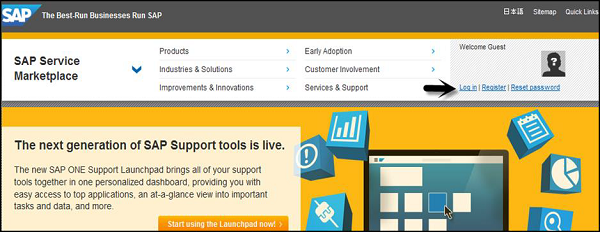
Step 3- Đăng nhập bằng SID SXXXXXXXX và mật khẩu. Sau khi bạn đăng nhập, hãy chuyển đến Sản phẩm> Tải xuống phần mềm
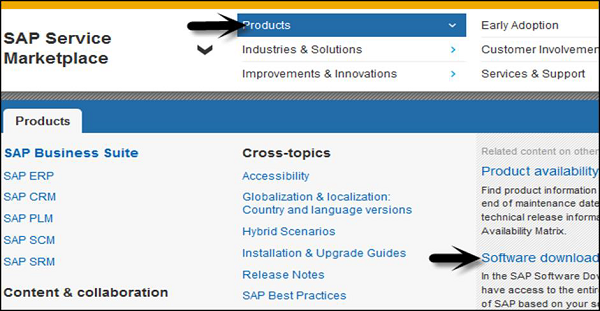
Step 4- Trong Tải xuống phần mềm, chuyển đến Cài đặt và nâng cấp. Theo thứ tự bảng chữ cái AZ và chọn 'G' từ danh sách.
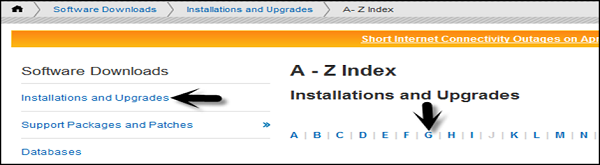
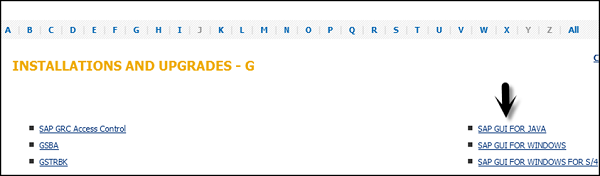
Step 5- Chọn nền tảng từ danh sách có sẵn, bạn có thể chọn SAP GUI cho Windows, SAP GUI cho JAVA và SAP GUI cho Windows cho S / 4. Khi bạn nhấp vào đó, bạn có thể xem thông tin chi tiết về tất cả những gì có trong phiên bản mới nhất của SAP GUI - các tính năng, vòng đời hỗ trợ, phụ thuộc, thông tin chung, v.v. trên Trang thông tin.
Vòng đời hỗ trợ
SAP GUI cho Windows 7.40 đã được xuất xưởng trong "Tính khả dụng chung" (được phát hành để sử dụng hiệu quả) vào ngày 8 tháng 10 năm 2014. Khi lập kế hoạch nâng cấp SAP GUI, vui lòng xem xét chuyển trực tiếp sang bản phát hành 7.40.
Vui lòng xem xét các ngày kết thúc hỗ trợ này khi lập kế hoạch hoặc xem xét bối cảnh giao diện người dùng của bạn -
Vào ngày 9 tháng 4 năm 2013, hỗ trợ SAP GUI cho Windows 7.20 đã kết thúc.
Vào ngày 15 tháng 7 năm 2015, hỗ trợ đầy đủ cho SAP GUI cho Windows 7.30 đã kết thúc.
Vào ngày 31 tháng 10 năm 2015, hỗ trợ hạn chế cho SAP GUI cho Windows 7.30 sẽ kết thúc.
Vào ngày 9 tháng 1 năm 2018, hỗ trợ SAP GUI cho Windows 7.40 sẽ kết thúc.
Cũng xem xét, Ghi chú SAP - 147519
Đi tới Tải xuống ← Chọn tệp để thêm vào giỏ tải xuống.
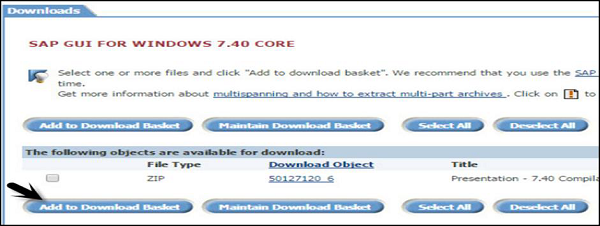
Bạn có thể lấy nó từ giỏ tải xuống sau này. Lưu tệp vào hệ thống cục bộ và chạy thiết lập. Bạn có thể chọn để chọn từ các thành phần khác nhau -
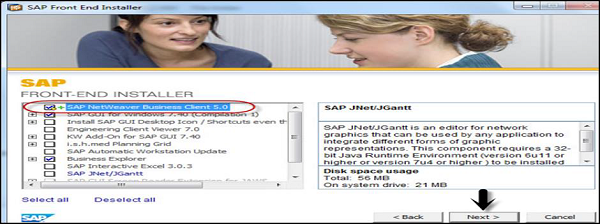
Nhấn Tiếp theo> Hoàn tất thiết lập.
Như đã đề cập, có sẵn ba GUI khác nhau và chúng ta có thể chọn phiên bản phù hợp dựa trên yêu cầu. Tình huống sau có thể giúp bạn tìm thấy một GUI SAP phù hợp:
Khi người dùng hiếm khi làm việc trong hệ thống SAP
Giả sử hầu hết người dùng thuộc loại này, thì nên sử dụng SAP GUI cho định dạng HTML. Điều này cho phép bạn tiết kiệm công sức và tiền bạc cho việc triển khai máy khách.
Khi người dùng chủ yếu làm việc trong hệ thống SAP
Trong trường hợp như vậy, SAP GUI cho Win dows hoặc SAP GUI cho Java được khuyến nghị.
Khi người dùng là nhà phát triển ABAP
Đối với các nhà phát triển ABAP, họ nên sử dụng SAP GUI cho Windows.
Khi người dùng sử dụng hệ điều hành khác với Microsoft
Họ nên sử dụng SAP GUI cho Java và HTML hoặc họ có thể sử dụng SAP GUI cho Windows trên một máy chủ từ xa.
Khi người dùng tích hợp các giao dịch Dynpro vào Cổng thông tin
Chúng tôi khuyến nghị họ sử dụng SAP GUI cho HTML. Điều này cho phép bạn tích hợp các ứng dụng dựa trên Dynpro cổ điển vào cổng thông tin một cách dễ dàng.
Phiên bản SAP và SID
Phiên bản SAP là khi bạn cài đặt và cấu hình hệ thống SAP. Thể hiện này định nghĩa một nhóm tài nguyên - bộ nhớ, bộ xử lý và các tài nguyên khác trong hệ thống. Điều này cho phép người dùng đăng nhập vào hệ thống SAP và chia sẻ các tài nguyên giống nhau.
Phiên bản SAP được quản lý bởi CCMS. Người dùng có thể đăng nhập vào hệ thống SAP bằng một phiên bản.
Hệ thống SAP có thể bao gồm một hoặc nhiều phiên bản - bạn có thể thiết lập hệ thống SAP với một phiên bản duy nhất chỉ với một CCMS hoặc bạn có thể định cấu hình hệ thống có hai hoặc nhiều phiên bản riêng biệt trong môi trường máy khách / máy chủ.
Cấu hình một phiên bản SAP
Bạn cần làm theo các bước sau để định cấu hình phiên bản SAP -
Step 1 - Bạn cần xác định các thư mục riêng biệt cho máy chủ UNIX, AS / 400 hoặc Microsoft Windows NT mà phiên bản sẽ chạy trên đó.
Step 2 - Bạn có thể sử dụng một hệ thống tệp chia sẻ.
Step 3 - Đối với mỗi trường hợp, có các mục được tạo trong tệp cấu hình hệ điều hành (/ etc / services, / etc / sapconfig…).
Step 4 - Có các mục giao tiếp được tạo trong máy chủ.
Step 5 - Đối với mỗi trường hợp, hồ sơ khởi động và hệ thống được tạo.
Step 6 - Đối với mỗi trường hợp, người dùng hệ điều hành được cài đặt.
Tạo một phiên bản cho một máy chủ
Bạn cần làm theo các bước sau để tạo một phiên bản cho một máy chủ -
Step 1 - Để tạo một thể hiện, trước tiên bạn nên xác định phương thức hoạt động.
Step 2 - Để tạo một phiên bản, vào CCMS> Cấu hình hoặc sử dụng Mã giao dịch RZ04.
Step 3 - Đi tới các phiên bản / chế độ hoạt động như được hiển thị trong ảnh chụp màn hình bên dưới.
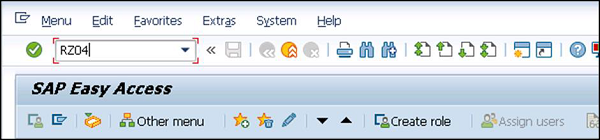
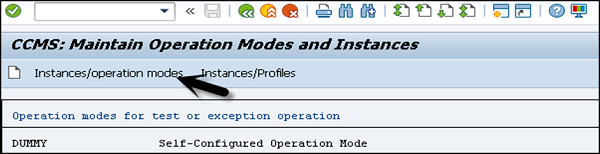
Step 4 - Để tạo một phiên bản mới, hãy nhấp vào tùy chọn tạo Phiên bản mới - (F6) như trong ảnh chụp màn hình sau -
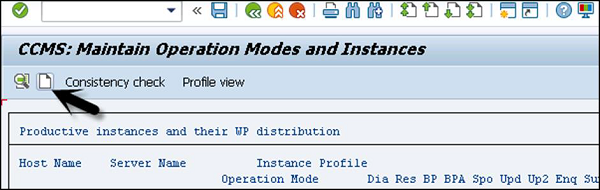
Step 5- Nhập tên máy chủ và nhấp vào cài đặt hiện tại. Khi máy chủ ứng dụng đã chạy, hệ thống sẽ hiển thị cài đặt hiện tại cho phiên bản đó.
Step 6 - Nếu máy chủ ứng dụng không chạy, bạn nên sử dụng trợ giúp nhập liệu để hiển thị các mục nhập có thể và điền các giá trị bên dưới.
Step 7- Nhập tên máy chủ và chọn cài đặt hiện tại. Nếu máy chủ ứng dụng đã chạy, hệ thống sẽ hiển thị cài đặt hiện tại cho phiên bản đó. Tuy nhiên, nếu máy chủ ứng dụng chưa chạy, bạn nên sử dụng trợ giúp nhập liệu để hiển thị các mục nhập có thể và điền vào các trường sau
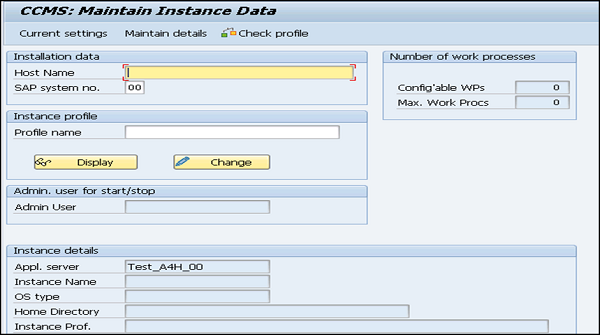
Số hệ thống SAP
Số Hệ thống SAP là số được đề cập khi Hệ thống SAP được cài đặt.
Start Profile - Tên hồ sơ
Chèn tên của cấu hình bắt đầu từ Cấu hình để bắt đầu phiên bản. Bạn cũng có thể nhấp vào “chọn trợ giúp đầu vào” để hiển thị danh sách các cấu hình bắt đầu có sẵn. Bạn có thể chọn một hồ sơ từ danh sách có sẵn.
Instance Profile - Tên hồ sơ
Bạn phải chọn tên của hồ sơ cá thể từ Hồ sơ để chạy cá thể. Bạn có thể nhấp vào “trợ giúp đầu vào” để hiển thị danh sách các cấu hình cá thể có sẵn.
Để lưu phiên bản, hãy nhấp vào nút Lưu ở trên cùng> Tiếp tục
Duy trì Định nghĩa Phiên bản
Khi bạn xác định các chế độ hoạt động, bạn cần duy trì định nghĩa phiên bản. Làm theo các bước sau để thay đổi định nghĩa -
Step 1 - Sử dụng Mã giao dịch: RZ04.
Step 2 - Chọn Phiên bản / chế độ hoạt động
Step 3 - Chọn một mục từ danh sách các trường hợp hiệu quả.
Step 4 - Sau đó, bạn có thể thay đổi dữ liệu cho trường hợp đó.
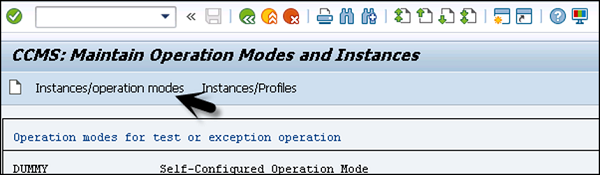
Step 5 - Bạn cũng có thể xóa một phiên bản, chế độ hoạt động bằng cách sử dụng cùng một mã giao dịch.
Step 6- Để xóa một chế độ hoạt động - Từ danh sách các chế độ hoạt động hiệu quả, đặt con trỏ trên một dòng có chế độ hoạt động. Chọn chế độ hoạt động> Xóa. Thao tác này sẽ xóa chế độ hoạt động và tất cả các phiên bản và định nghĩa quy trình làm việc được gán cho nó.
Cảnh quan hệ thống SAP được định nghĩa là sự sắp xếp của các máy chủ SAP. Lý tưởng nhất là trong môi trường Sap, tồn tại cảnh quan ba hệ thống. Toàn cảnh hệ thống bao gồm Máy chủ phát triển (Dev), Máy chủ sản xuất (PROD) và máy chủ Đảm bảo chất lượng (QAS).
Kiến trúc SAP được định nghĩa là một khung công nghệ của hệ thống SAP và nó thay đổi theo thời gian không giống như cảnh quan hệ thống. Kiến trúc SAP thay đổi với phần mềm mới như SAP ECC 6.0, phần mềm mới nhất.
Sau đây là một yêu cầu trong Cảnh quan hệ thống SAP -
DEVELOPMENT >>>> Quality >>>> PRODUCTION
Hình sau thể hiện bối cảnh hệ thống ba cấp SAP nơi công việc diễn ra từ Dev> QAS> PROD và không theo hướng ngược lại.
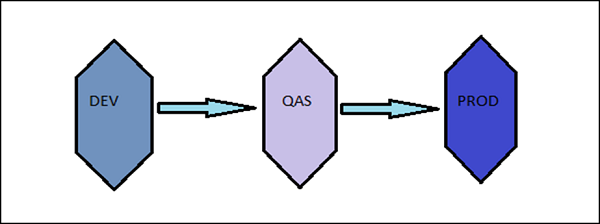
Bây giờ chúng ta hãy thảo luận về bối cảnh hệ thống -
Máy chủ hộp cát
Khi một dự án được triển khai, ở giai đoạn đầu, một máy chủ hộp cát được sử dụng để thực hiện tất cả các tùy chỉnh, cấu hình.
Máy chủ phát triển
Tiếp theo là lưu cấu hình trong máy chủ phát triển và lưu trong yêu cầu bàn làm việc và điều này phải được chuyển đến máy chủ Sản xuất.
Máy chủ sản xuất
Bạn có thể coi đây là giai đoạn cuối cùng hoặc giai đoạn tinh tế nhất mà công việc được thực hiện khi dự án đang được sản xuất / đi vào hoạt động. Tất cả các thay đổi mà khách hàng yêu cầu được thực hiện trong môi trường DEV và sau đó, yêu cầu được chuyển đến sản xuất.
Hệ thống SAP 3 - Kiến trúc bậc
Hình ảnh dưới đây cho thấy kiến trúc 3 tầng của hệ thống SAP. Cácpresentation layerlà cái trên cùng. Điều này chứa thiết bị / ứng dụng để điều khiển hệ thống SAP. Điều này có thể bao gồm thiết bị di động, hệ thống người dùng cuối hoặc SAP GUI hoặc ứng dụng khách dựa trên trình duyệt web.
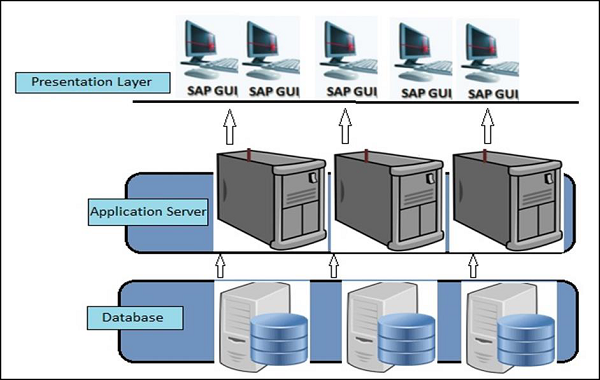
Lớp trình bày giao tiếp với máy chủ ứng dụng để thực hiện tất cả quá trình xử lý và được gọi là bộ não của hệ thống SAP.
Một máy chủ ứng dụng bao gồm nhiều phiên bản và giao tiếp với lớp cơ sở dữ liệu của kiến trúc ba tầng.
Lớp dưới cùng được gọi là database layer. Điều này có trách nhiệm lưu trữ tất cả các dữ liệu. Cơ sở dữ liệu của hệ thống SAP được lưu giữ trên một máy chủ riêng biệt vì lý do hiệu suất và bảo mật.
Lớp trình bày bao gồm các thành phần khác nhau cho ABAP và JAVA cho phép giao tiếp và xử lý dữ liệu trong hệ thống SAP.
Các thành phần chính của lớp trình bày bao gồm:
Message Server - Điều này được sử dụng để quản lý giao tiếp giữa các điều phối viên phân tán trong hệ thống ABAP.
Message Server- Điều này được sử dụng để quản lý các quy trình máy chủ và điều phối viên JAVA. Nó được sử dụng để quản lý thông tin liên lạc trong JRE.
Dispatcher Queue - Điều này được sử dụng để lưu trữ nhiều loại quy trình làm việc.
Dispatcher - Điều này được sử dụng để phân phối các yêu cầu đến các quy trình làm việc.
Memory Pipes - Điều này được sử dụng để quản lý giao tiếp giữa các quy trình làm việc ICM và ABAP.
Enqueue Server - Điều này được sử dụng để xử lý các khóa logic được thiết lập bởi chương trình ứng dụng Java được thực thi.
Java Dispatcher - Bộ phận này có nhiệm vụ nhận các yêu cầu của khách hàng thông qua lớp trình bày và chuyển tiếp đến tiến trình của máy chủ.
Gateway - Điều này được sử dụng để quản lý giao tiếp giữa hệ thống SAP và các hệ thống bên ngoài.
ABAP Work processes - Điều này thực hiện riêng biệt các bước hộp thoại trong ứng dụng R / 3 một cách riêng biệt.
Để triển khai SAP ERP, chúng ta cần tìm hiểu các yêu cầu tối thiểu về phần cứng và phần mềm. Các yêu cầu hệ thống tối thiểu cần được đáp ứng để thực hiện thành công.
Sau đây là các yêu cầu tối thiểu để cài đặt SAP R / 3 -
Yêu cầu phần cứng tối thiểu
- CPU: Intel PIII 500 MHZ
- Ổ cứng: 30 GB
- RAM: 256MB
- Thẻ Ethernet cho kết nối mạng LAN
Yêu cầu phần mềm tối thiểu
- máy chủ Windows
- Gói dịch vụ Windows Server
- trình duyệt web IE
- Phần mềm cơ sở dữ liệu Ví dụ: Microsoft SQL Server
- Hệ thống SAP R / 3
- Báo cáo CD dữ liệu
- Xuất CD
- SAP GUI
- SAP R / 3 Kernel CD
- Thư viện liên kết động hoặc DLL
- Giao diện dịch vụ Active Directory hoặc ADSI
- Bảng điều khiển quản lý Microsoft hoặc MMC
Yêu cầu phần cứng để cài đặt SAP ECC 6.0
HDD - 250GB + 45GB dung lượng đĩa cứng
RAM - RAM tối thiểu 4 GB - Dung lượng RAM càng lớn thì thời gian cài đặt càng ít
CPU - Bộ xử lý Intel Dual Core hoặc Core 2 Duo - Nếu bạn có bộ xử lý 64-bit, bạn có thể sử dụng ECC 6.0 EHP4 thay vì ECC 6.0 SR2.
Ổ đĩa CD để sao chép phần mềm
Yêu cầu phần mềm để cài đặt SAP ECC 6.0
- Windows server 2003 32-bit SP 2 hoặc Windows Sever 2003 64-bit OS.
- Đĩa CD trình điều khiển
- Hướng dẫn cài đặt Adobe Acrobat Reader
SAP ECC 6.0 ides Quá trình cài đặt SR2 sẽ hoàn tất trong khoảng 20 giờ với cấu hình trên. Thời gian cài đặt có thể được rút ngắn hơn nữa bằng cách nâng cấp cấu hình phần cứng như vi xử lý lõi tứ 2 nhân với ram 8 GB và Ổ cứng 1 TB.
Note- Bạn có thể tải xuống bản dùng thử miễn phí SAP ECC 6.0 từ SAP Market place. Cũng có thể tích hợp bản dùng thử SAP ECC 6.0 sử dụng SAP Cloud Appliance Library ACL cho AWS hoặc nhà cung cấp dịch vụ môi trường đám mây khác bằng cách cung cấp khóa đám mây công cộng cho người dùng.
Cài đặt SAP ECC 6.0
Làm theo các bước sau để cài đặt SAP ECC 6.0 -
Step 1- Cài đặt cơ sở dữ liệu theo yêu cầu. Java JDK 1.4 là yêu cầu tối thiểu. Sao chép phần mềm vào ổ đĩa cục bộ và chạy sapinst.exe. Trình hướng dẫn thiết lập sẽ mở ra.
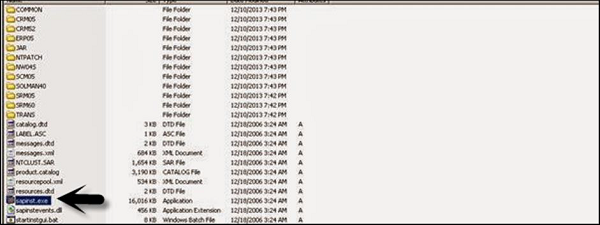
Step 2 - Chọn dịch vụ bạn muốn cài đặt - Cài đặt Hệ thống Trung tâm> Chọn Loại Dịch vụ - Điển hình hoặc Tùy chỉnh> Tiếp theo
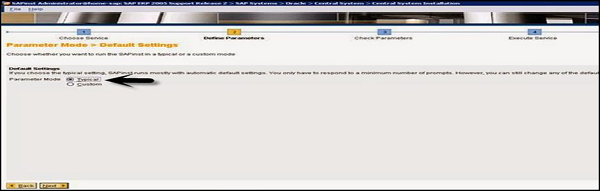
Step 3 - Chọn đơn vị phần mềm bạn muốn cài đặt với ECC như Biller Direct và các đơn vị phần mềm NW bổ sung AS ABAP, v.v.

Step 4- Nhập ID hệ thống SAP và ổ cài đặt. ID hệ thống SAP là số nhận dạng duy nhất cho hệ thống SAP của bạn. Nó phải là duy nhất trong toàn cảnh hệ thống. Nhập mật khẩu chính sẽ được sử dụng cho tất cả các tài khoản người dùng sẽ được tạo.
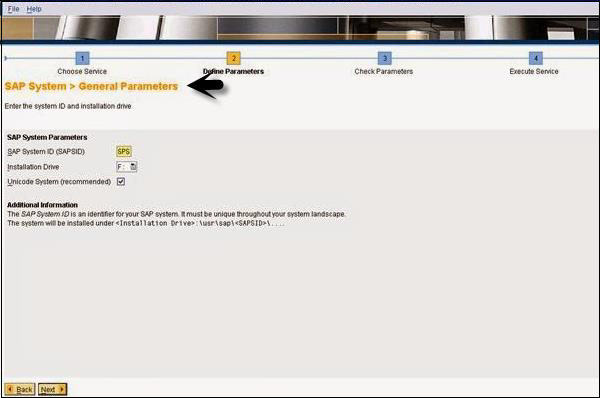
Step 5 - Nhập các tham số Cơ sở dữ liệu như DBSID cho cơ sở dữ liệu hiện có, tên máy chủ, v.v.
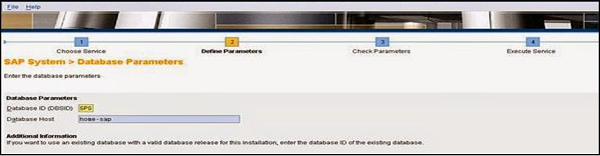
Step 6- Thực hiện kiểm tra tinh tế. Bạn có thể nhấn OK để thực hiện kiểm tra hoặc hủy để chuyển sang bước tiếp theo.
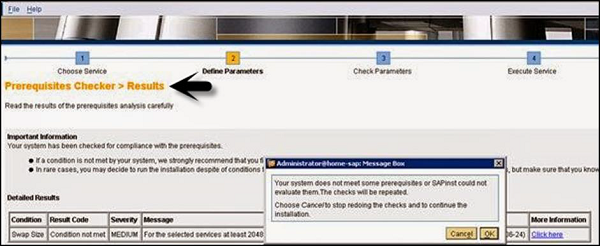
Step 7 - Trong cửa sổ tiếp theo, bạn phải cung cấp vị trí của tệp xuất, máy khách oracle và tệp hạt nhân> Tiếp theo> Nhập mật khẩu hệ điều hành.
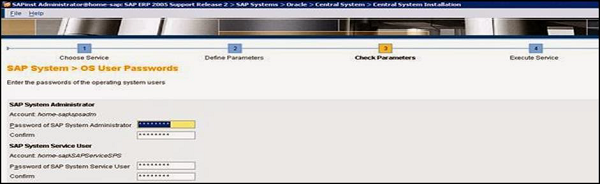
Step 8- Nhập số phiên bản trung tâm, đóng vai trò là mã nhận dạng kỹ thuật để kiểm soát các quy trình nội bộ như bộ nhớ. Số này phải là duy nhất cho cài đặt này.
Step 9 - Hệ thống sẽ hiển thị cho bạn số cổng.

Step 10 - Nhấn Next và bạn sẽ thấy phần tóm tắt cài đặt.
Step 11 - Nhập khóa Trình quản lý giải pháp để tiếp tục quá trình cài đặt và nâng cấp.
Step 12 - Sau khi cài đặt hoàn tất, bạn sẽ nhận được xác nhận sau.
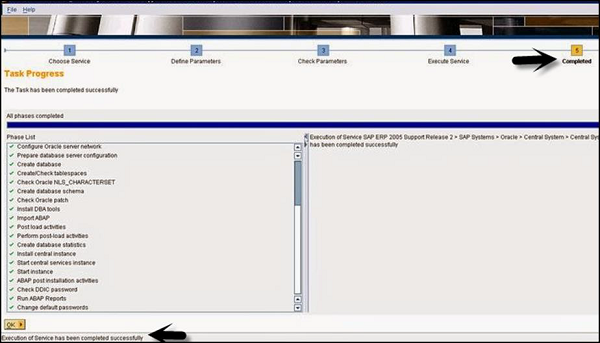
Các thành phần phần cứng và phần mềm khác nhau trong hệ thống SAP
Sau đây là các thành phần chính trong hệ thống SAP:
- Máy chủ cơ sở dữ liệu
- Máy chủ ứng dụng
- Máy chủ khác
- Thành phần phần mềm- NetWeaver
- SAP GUI
- Khoá cấp phép và Chứng chỉ Bảo trì
- Gói cải tiến
- Nâng cấp gói
- Tích hợp trình quản lý giải pháp SAP
Trong hệ thống SAP, để kiểm tra danh sách các phiên bản thành phần phần mềm đang cài đặt, bạn có thể vào SAP GUI, chọn hệ thống.
Chọn Hệ thống trong đăng nhập SAP> Hệ thống> Trạng thái> nhấp vào biểu tượng Thông tin Thành phần bên dưới dữ liệu hệ thống.
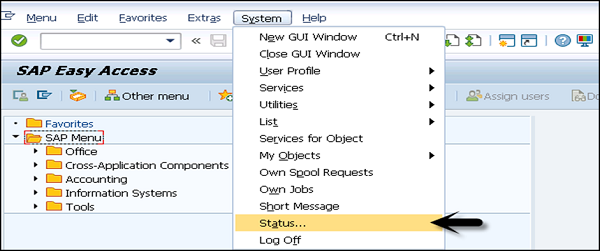
Đi tới dữ liệu hệ thống SAP → Nhấp vào kính lúp thành phần.

Bạn có thể thấy hai tùy chọn sau:
- Phiên bản thành phần phần mềm đã cài đặt
- Các phiên bản sản phẩm đã cài đặt
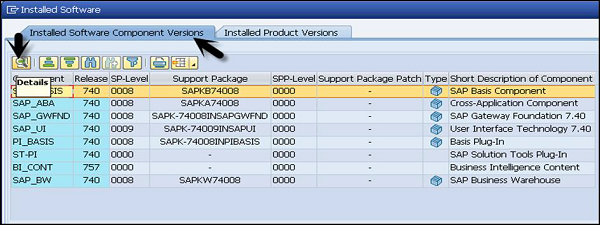
Dưới installed software component, bạn có thể xem tất cả phần mềm đã cài đặt, gói hỗ trợ, gói dịch vụ, mô tả, v.v. Nếu bạn muốn kiểm tra chi tiết của từng thành phần, bạn có thể chọn thành phần và chuyển đến tab chi tiết như hình trên.
Đi tới Phiên bản sản phẩm đã cài đặt, nó sẽ hiển thị cho bạn phiên bản của SAP NetWeaver đã cài đặt.
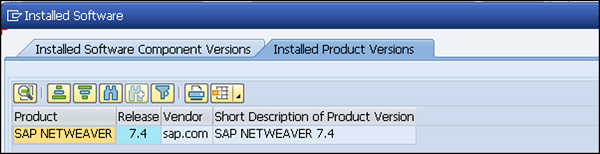
SAP NetWeaver là một nền tảng ứng dụng, tích hợp mở, dựa trên web, đóng vai trò là nền tảng cho kiến trúc hướng dịch vụ doanh nghiệp (SOA doanh nghiệp) và cho phép tích hợp và liên kết con người, thông tin và quy trình kinh doanh trên các ranh giới kinh doanh và công nghệ. Nó cho phép thành phần, cung cấp và quản lý các ứng dụng SAP và không phải SAP trên một môi trường phần mềm không đồng nhất.
Bảng sau đây xác định các Trường hợp Sử dụng Chính của SAP NetWeaver và khu vực chính của nó:
| Trường hợp sử dụng | Sự miêu tả |
|---|---|
| Kho dữ liệu | SAP BW |
| Xây dựng các tình huống Tích hợp | PI tích hợp quy trình SAP |
| Huy động các quy trình kinh doanh | SAP NetWeaver Mobile |
| Xây dựng các ứng dụng tổng hợp | Môi trường thành phần SAP |
| Tích hợp với SAP Enterprise Portal | Cổng thông tin doanh nghiệp SAP |
| Phát triển ứng dụng ABAP | Phát triển ABAP trên Máy chủ ứng dụng NetWeaver ABAP |
Để thực hiện các ca sử dụng này, SAP đã cung cấp ánh xạ giữa các ca sử dụng và các thành phần phần mềm SAP NetWeaver.
Hãy xem xét trường hợp sử dụng của kho dữ liệu, nó có nhiều phiên bản sản phẩm và công cụ khách hàng để sử dụng NetWeaver cho việc lưu trữ dữ liệu.
| Động cơ độc lập | Phiên bản sản phẩm | Công cụ khách hàng |
|---|---|---|
| Tìm kiếm và Phân loại (TREX) |
|
|
SAP NetWeaver là một trong những thành phần trung tâm của toàn bộ ngăn xếp phần mềm SAP và cung cấp cho bạn nền tảng cho các thành phần khác và các ứng dụng JAVA và ABAP.
Máy chủ ứng dụng SAP bao gồm nhiều phiên bản máy chủ ứng dụng và cả máy chủ cơ sở dữ liệu. Với việc sử dụng cá thể hộp thoại, nó cũng chứa máy chủ tin nhắn và máy chủ hàng đợi.
Sau đây là một phiên bản hộp thoại được thực thi bởi người dùng:
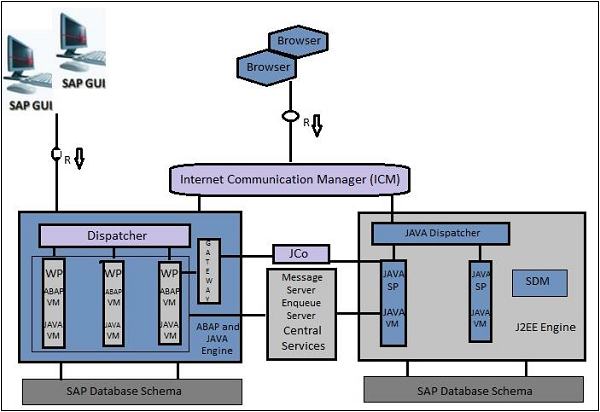
Đây là các thành phần khác nhau của Phiên bản hộp thoại -
Internal Communication Manager- Điều này được sử dụng để xử lý cả yêu cầu web của máy khách và máy chủ. Nó hỗ trợ giao thức - HTTP, HTTPS, SMTP.
Dispatcher- Điều này được sử dụng để phân phối yêu cầu của người dùng đến các quy trình làm việc khác nhau. Nếu tất cả các quy trình công việc đang bận, các yêu cầu được lưu trữ trong hàng đợi điều phối viên.
Work Processes - Chúng được sử dụng để thực thi các chương trình Java hoặc ABAP.
SAP Gateway - Điều này cung cấp giao diện RFC giữa các cá thể SAP.
Message Server - Điều này được sử dụng để truyền thông điệp và cũng cân bằng tải trong hệ thống SAP.
Tùy chọn cài đặt cho SAP NetWeaver
SAP NetWeaver cung cấp các tùy chọn cài đặt sau:
ABAP System- Điều này đi kèm với một VM Container tích hợp. Với cài đặt này, bạn có thể chạy các chương trình ABAP và các ứng dụng Java SAP đã chọn (hiển thị trong hộp bên trái).
Java System- Các thành phần bên phải trong hình trên tạo thành Hệ thống Java. Với việc cài đặt này, bạn có thể chạy các ứng dụng J2EE nhưng không phải bất kỳ chương trình ABAP nào.
ABAP + Java system - Tất cả các thành phần được hiển thị trong hình trên tạo thành Hệ thống ABAP + Java.
Trung tâm ứng dụng và phiên bản
Trung tâm làm việc SAP NetWeaver bao gồm cấu hình của các công cụ sau:
Adobe Document Services - Điều này cho phép bạn đăng ký thông tin đăng nhập Quyền của Adobe Reader cũng như theo dõi tất cả các thiết kế biểu mẫu tương tác chưa được cấp phép trong hệ thống của bạn.
Application Module- Điều này cho phép bạn xem chi tiết của các ứng dụng đã triển khai và các mô-đun của chúng. Tại đây, bạn cũng có thể thực hiện cấu hình thời gian chạy của các mô-đun ứng dụng.
Application Resources- Điều này cho phép bạn kích hoạt các ứng dụng để sử dụng các tài nguyên bên ngoài. Quản trị viên NW có thể thêm hoặc xóa tài nguyên ứng dụng.
Authentication and Single Sign-On- Điều này cho phép bạn chọn cơ chế xác thực cần thiết cho các ứng dụng của mình. Bạn có thể định cấu hình xác thực và SSO sau -
- AS Java như một nhà cung cấp dịch vụ
- Kerberos
Certificates and Keys - Điều này cho phép bạn quản lý các chứng chỉ và khóa AS Java.
Composite Application Framework Authorization Tool - Điều này cho phép bạn quản lý các quy tắc nghiệp vụ và Quyền cấp Phiên bản cho các ứng dụng CAF, các nút đối tượng nghiệp vụ và các phiên bản AS Java.
Configuration Wizard - Bạn có thể thực hiện các cài đặt kỹ thuật cần thiết cho quá trình xử lý kỹ thuật của một hệ thống hoặc một kịch bản kỹ thuật.
Destinations - Điều này có thể được sử dụng để chỉ định địa chỉ của dịch vụ từ xa và thông tin xác thực người dùng cho các kết nối từ xa.
Development Infrastructur - Điều này là bắt buộc khi phát triển bằng Java và bạn muốn quản lý nó bằng Hệ thống quản lý vận tải (TMS).
Identity Management - Điều này cho phép bạn với tư cách là quản trị viên kiểm soát quyền truy cập ứng dụng bằng cách tạo người dùng và cung cấp cho những người dùng này phương tiện xác thực ứng dụng.
Internationalization - Điều này cho phép bạn quản lý dữ liệu từ hệ thống ngăn xếp đôi và cũng được sử dụng cho mục đích đồng bộ hóa.
Java HTTP Provider Configuration - Bạn có thể tạo máy chủ ảo mới và cấu hình máy chủ hiện có cho tất cả các hệ thống đã đăng ký.
Java Class Loader Viewer - Bạn có thể giám sát hệ thống phân cấp và tham chiếu giữa các bộ nạp lớp trong AS Java.
Java System Properties - Sử dụng tính năng này, bạn có thể xem cấu hình hệ thống hiện tại của Máy chủ ứng dụng JAVA và bạn có thể chỉnh sửa các thuộc tính được đánh dấu là có thể sửa đổi trực tuyến.
Java Connection JCo RFC Provider- Bạn có thể quản lý Đích gọi chức năng từ xa của trình kết nối Java (JCo RFC). Điều này cho phép bạn tạo, chỉnh sửa và xem các kết nối hiện có.
JMS Server Configuration - Điều này được sử dụng để tạo tài nguyên JMS mới.
Licenses - Bạn có thể yêu cầu và cài đặt giấy phép SAP mới.
Log Configuration - Bạn có thể xem cấu hình nhật ký hiện tại, thay đổi bảo mật hoặc đặt lại về mặc định.
Message Server - Bạn có thể giám sát các thông số và cài đặt của máy chủ tin nhắn.
SAP NetWeaver Administrator Tool - SAP NetWeaver Administrator (NWA) là một công cụ dựa trên web cho phép bạn thực hiện cấu hình, quản trị nâng cao và cũng để theo dõi, khắc phục sự cố và chẩn đoán hệ thống SAP NetWeaver.
Bạn có thể sử dụng công cụ NWA trong các chế độ làm việc sau:
- Online
- Địa phương và từ xa
Quản lý các phiên bản Java bằng NWA
Làm theo các bước sau để thay đổi trạng thái của các phiên bản Java trong thời gian chạy.
Step 1 - Đi tới SAP NetWeaver Administrator> Operations> Systems> Start & Stop
Step 2 - Bây giờ, chuyển đến tab Java Instances trong NWA.
Step 3 - Bạn có thể xem tất cả các phiên bản có sẵn với thông tin tương ứng về các quy trình máy chủ trong phiên bản đó.
Step 4 - Chọn một phiên bản để thực hiện các chức năng sau trong NWA -
- Bắt đầu, dừng hoặc khởi động lại một phiên bản Java.
- Bật hoặc tắt chế độ gỡ lỗi cho các quy trình AS Java.
- Xem và làm mới các quy trình hệ điều hành.
- Xóa bộ nhớ cache DNS cho một trường hợp cụ thể.
- Đặt một số quy trình máy chủ (nút).
Cảnh quan hệ thống SAP NW
Làm theo các bước sau để thực hiện việc triển khai hệ thống SAP NetWeaver -
Step 1 - Lập kế hoạch thực hiện bằng cách xác định phạm vi, yêu cầu phần cứng và phần mềm, và hướng dẫn phát hành.
Step 2 - Xác định cảnh quan hệ thống cho các ca sử dụng.
Step 3 - Cài đặt các thành phần của hệ thống SAP NetWeaver.
Step 4 - Cấu hình hệ thống SAP NW.
Quản lý cảnh quan hệ thống bằng Trình quản lý giải pháp SAP
SAP khuyến nghị sử dụng phiên bản mới nhất của Trình quản lý giải pháp SAP để quản lý bối cảnh hệ thống của bạn. Bạn có thể tải xuống phiên bản mới nhất từ Cổng hỗ trợ SAPhttp://support.sap.com/solutionmanager
Điều quan trọng là phải xác định chính xác bối cảnh hệ thống SAP của bạn trong các phiên bản sau của Trình quản lý giải pháp SAP để duy trì nó một cách chính xác.
Trình quản lý giải pháp SAP 7.0
Bạn có thể sử dụng mã giao dịch Cảnh quan Hệ thống Trình quản lý Giải pháp SAP - SMSY để có mô tả hệ thống hoàn chỉnh.
Trình quản lý giải pháp SAP 7.1 SP01 đến SP04
Bạn có thể sử dụng mã giao dịch Cơ sở dữ liệu quản lý cảnh quan - LMDB để duy trì thông tin hệ thống kỹ thuật. Để duy trì thông tin sản phẩm logic, bạn có thể sử dụng mã giao dịch - SMSY.
Trình quản lý giải pháp SAP 7.1 SP05 trở lên
Bạn có thể sử dụng mã giao dịch Cơ sở dữ liệu quản lý cảnh quan - LMDB để mô tả hệ thống hoàn chỉnh và trong đó, mã giao dịch - SMSY không còn bắt buộc.
Xác minh Cảnh với Trình quản lý Giải pháp SAP
Để xác minh và chỉnh sửa bối cảnh hệ thống của bạn, SAP khuyên bạn nên sử dụng các chức năng xác minh của các phiên bản sau của Trình quản lý giải pháp SAP.
Trình quản lý giải pháp SAP 7.0 đến 7.1 SP04
Sử dụng Xác minh Cảnh quan 1.0 cho Trình quản lý Giải pháp SAP. Tiện ích bổ sung này cho phép bạn xác định và sửa chữa các vấn đề trong bối cảnh Trình quản lý giải pháp SAP (Giao dịch SMSY) trước khi chúng gây ra sự cố, chẳng hạn như trong quá trình cập nhật hệ thống. Ví dụ cho các lỗi là thiếu kết nối với Thư mục Cảnh quan Hệ thống hoặc việc gán sản phẩm không chính xác cho các hệ thống kỹ thuật. Đối với mỗi loại lỗi, một mô tả chung cho giải pháp được cung cấp.
Trình quản lý giải pháp SAP 7.1 SP05 trở lên
Sử dụng chức năng xác minh cảnh quan được nhúng vào trình chỉnh sửa hệ thống sản phẩm của Cơ sở dữ liệu quản lý cảnh quan (LMDB). Nó thay thế công cụ Xác minh ngang trước đó.
Trước tiên, hãy để chúng tôi hiểu khách hàng là gì trước khi chúng tôi chuyển sang quản trị ứng dụng khách SAP.
Một máy khách được sử dụng trong hệ thống SAP để đăng nhập nhiều lần trên một phiên bản duy nhất. Bạn có thể tạo nhiều máy khách trên một phiên bản duy nhất. Nó cũng cung cấp bảo mật dữ liệu, trong đó, một người dùng với một ứng dụng khách không thể xem dữ liệu của người dùng kia với một ứng dụng khách khác. Ngoài ra, không cần phải cài đặt phần mềm cho mỗi người dùng.
Ưu điểm của Khái niệm Khách hàng
Khái niệm khách hàng có những ưu điểm sau:
Bạn có thể chia sẻ các tài nguyên giống nhau giữa nhiều người dùng.
Bạn có thể quản lý bối cảnh hệ thống SAP vì bạn có thể tạo nhiều máy khách cho nhóm DEV, QA và PROD.
Bạn có thể chia sẻ hệ thống SAP của mình với một số lượng lớn người dùng.
Bạn có thể tạo máy khách trong hệ thống SAP từ 000-999.
Hệ thống SAP đi kèm với ba máy khách tiêu chuẩn sau:
000 Client - Đây được gọi là máy khách chủ và có sẵn khi bạn cài đặt hệ thống R / 3.
001 Client- Khách hàng này là bản sao của 000 khách hàng bao gồm cả công ty thử nghiệm. Máy khách này được sử dụng để tạo máy khách mới một cách bình thường.
066 Client - Đây được gọi là đồng hồ SAP Early và được sử dụng để quét chẩn đoán và giám sát dịch vụ trong hệ thống SAP.

Các bước tạo khách hàng mới trong SAP
Làm theo các bước sau để tạo một ứng dụng khách mới trong hệ thống SAP -
Step 1 - Bắt đầu bằng mã giao dịch - SCC4

Step 2 - Để tạo một khách hàng mới, hãy nhập các chi tiết bên dưới sau khi nhấp vào Mục nhập Mới.
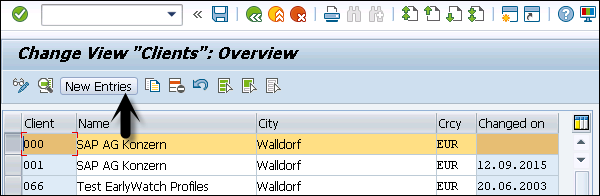
- Số và tên khách hàng
- City
- Tiền tệ, vai trò
Step 3 - Nhập dữ liệu dành riêng cho khách hàng của bạn và đặt quyền cho khách hàng theo yêu cầu của bạn và nhấp vào Lưu.
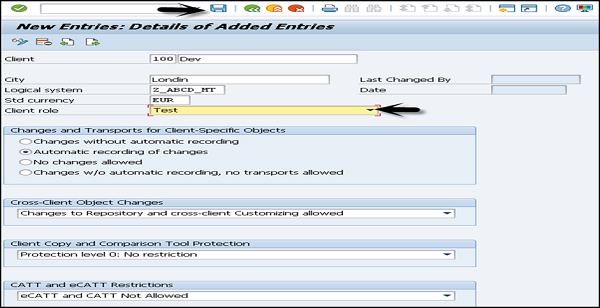
Step 4 - Bây giờ, nếu bạn chuyển đến danh sách Khách hàng hiển thị, Giao dịch SCC4> Hiển thị> Khách hàng mới sẽ được thêm vào.

Hệ thống cục bộ và từ xa
Bạn cũng có thể tạo một bản sao của các máy khách hiện có giữa các ID hệ thống cục bộ và từ xa.
Làm theo các bước sau để tạo một bản sao của các khách hàng hiện có -
Step 1 - Để tạo bản sao của một khách hàng trong SID cục bộ, mã giao dịch là SCCL.
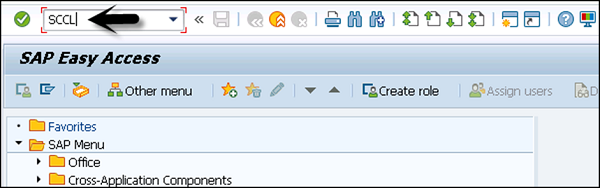
Step 2 - Nhập các chi tiết sau -
Chọn hồ sơ mong muốn của bạn, nhập ứng dụng khách nguồn và nhập mô tả.
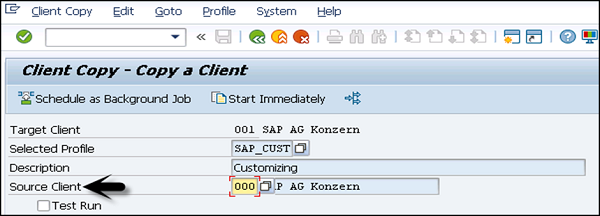
Step 3 - Theo mặc định, bản sao máy khách được thực thi trong một quy trình duy nhất và bạn có thể phân phối khối lượng công việc trên nhiều quy trình để giảm thời gian sao chép.
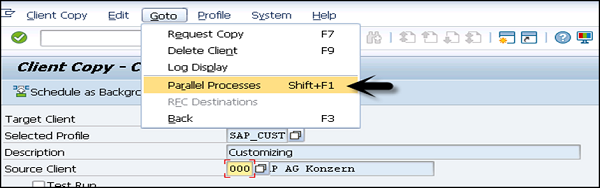
Step 4- Việc sao chép ứng dụng khách có thể mất nhiều thời gian hơn. Do đó, quá trình này có thể được chạy dưới dạng công việc nền.
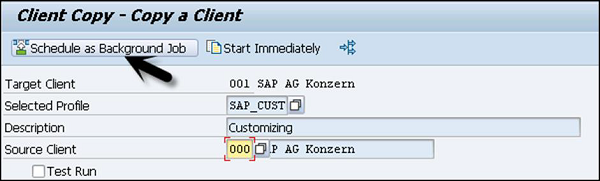
Step 5 - Để kiểm tra nhật ký, có thể sử dụng mã giao dịch - SCC3.
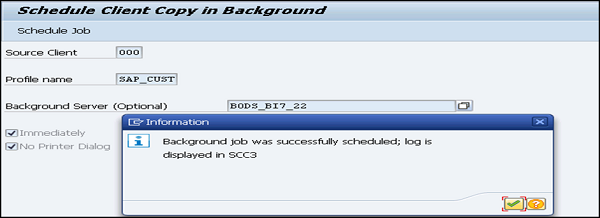
Hệ thống từ xa
Bạn có thể tạo một bản sao của khách hàng trong hệ thống từ xa bằng mã giao dịch - SCC9. Hệ thống này sử dụng kết nối RFC đáng tin cậy SM59.
Nhập các chi tiết như chúng tôi làm đối với bản sao ứng dụng khách cục bộ và bạn có thể chọn một tùy chọn để chạy bản sao trong nền.
Để kiểm tra nhật ký, có thể sử dụng mã giao dịch - SCC3.

Nhập khẩu xuất khẩu
Bạn nên sử dụng tùy chọn nhập / xuất cho bản sao máy khách khi kích thước cơ sở dữ liệu lớn.
Làm theo các bước sau để export a client -
Step 1- Đăng nhập vào hệ thống mục tiêu và tạo mục nhập cho khách hàng mục tiêu mới bằng mã giao dịch - SCC4. Để thực hiện xuất chuyển các tệp dữ liệu sang bộ đệm nhập hệ thống đích, hãy sử dụng mã giao dịch - SCC8.
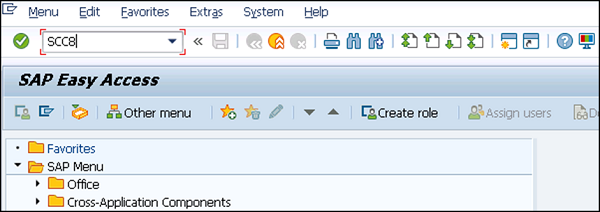
Step 2- Chọn hồ sơ và hệ thống mục tiêu. Bạn có thể lập lịch trình xuất trong nền. Tùy thuộc vào loại xuất, nó tạo ra nhiều yêu cầu vận chuyển trong các lĩnh vực sau:
- Để giữ dữ liệu khách hàng chéo.
- Để giữ dữ liệu phụ thuộc vào khách hàng.
- Để giữ một số dữ liệu phụ thuộc vào khách hàng.
Bây giờ, hãy làm theo các bước sau để nhập một ứng dụng khách -
Step 1 - Để nhập một máy khách, sử dụng mã giao dịch - STMS_IMPORT, bạn sẽ thấy hàng đợi nhập.

Step 2- Chọn các yêu cầu vận chuyển để thực hiện quá trình nhập được tạo ra từ hoạt động xuất. Sau khi nhập xong, bạn có thể sử dụng mã giao dịch - SCC7 để hoàn tất giai đoạn nhập sau. Bạn có thể kiểm tra nhật ký nhập bằng mã giao dịch - SCC3.
Xóa khách hàng
Làm theo các bước sau để xóa một ứng dụng khách trong hệ thống SAP.
Step 1- Sử dụng mã giao dịch - SCC5 như bên dưới. Chuyển đến SAP Easy Access và chạy giao dịch.
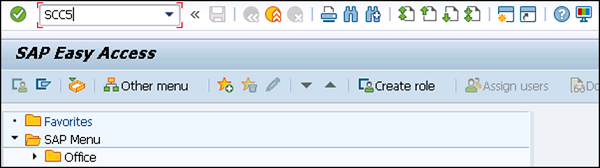
Step 2- Chọn máy khách cần xóa. Bạn có thể chọn> xóa trong nền hoặc bắt đầu ngay lập tức. Bảng T000 chứa tất cả các mục khách hàng được tạo bằng Giao dịch SCC4. Bạn cũng có thể chọn xóa mục nhập bảng cho khách hàng.
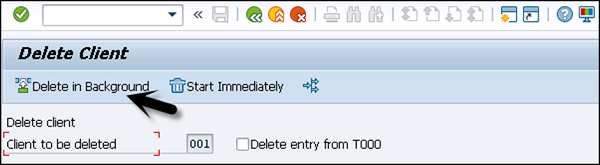
Step 3 - Khi bạn chọn bắt đầu ngay lập tức, bạn sẽ thấy cửa sổ sau.
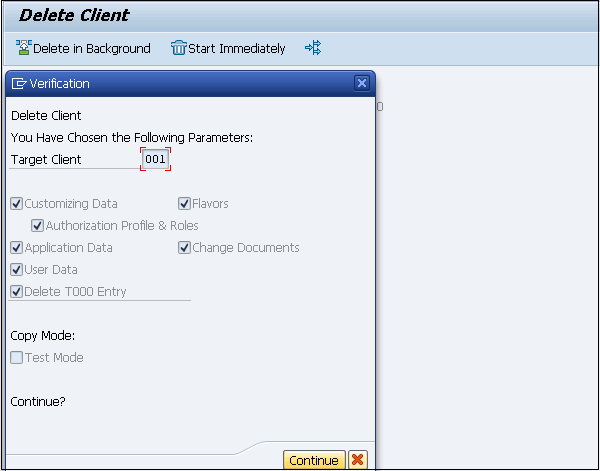
Step 4 - Bấm vào Tiếp tục để hoàn tất việc xóa.
Tạo người dùng
Chương này hướng dẫn bạn cách tạo tài khoản người dùng trong SAP.
Làm theo các bước sau để tạo nhiều người dùng với các quyền truy cập khác nhau trong hệ thống SAP.
Step 1 - Sử dụng mã giao dịch - SU01
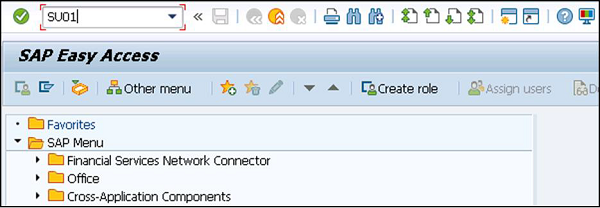
Step 2 - Nhập tên người dùng bạn muốn tạo, nhấp vào biểu tượng tạo như trong ảnh chụp màn hình sau.
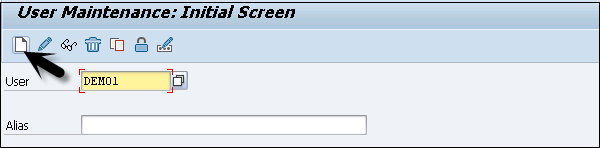
Step 3- Bạn sẽ được chuyển đến tab tiếp theo - tab Địa chỉ. Tại đây, bạn cần nhập các thông tin chi tiết như tên, họ, số điện thoại, id email, v.v.
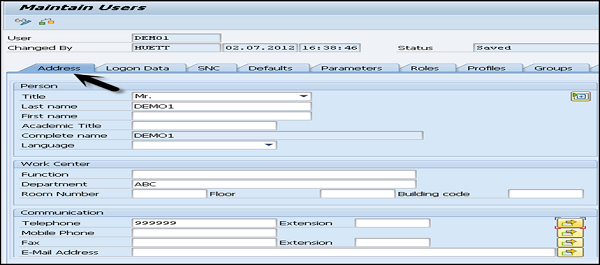
Step 4 - Bạn sẽ được dẫn đến tab tiếp theo - Dữ liệu đăng nhập.
Nhập loại người dùng trong tab Dữ liệu đăng nhập. Chúng tôi có năm kiểu người dùng khác nhau.
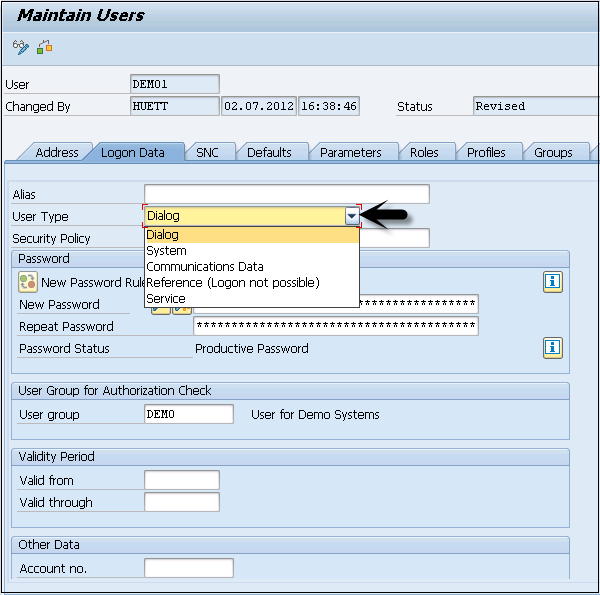
Sau đây là các kiểu người dùng khác nhau -
Dialog user - Người dùng này được sử dụng để truy cập hệ thống tương tác từ GUI.
System user - Người dùng này được sử dụng để xử lý nền, giao tiếp trong hệ thống.
Communication user - Người dùng này được sử dụng cho các cuộc gọi RFC bên ngoài.
Service user - Người dùng này được tạo cho một nhóm người dùng ẩn danh và lớn hơn.
Reference user- Không thể đăng nhập vào hệ thống với kiểu người dùng này. Loại người dùng cho những người dùng chung, không liên quan đến cá nhân cho phép chỉ định thêm các ủy quyền.
Step 5 - Nhập Mật khẩu đăng nhập đầu tiên> Mật khẩu mới> Mật khẩu lặp lại
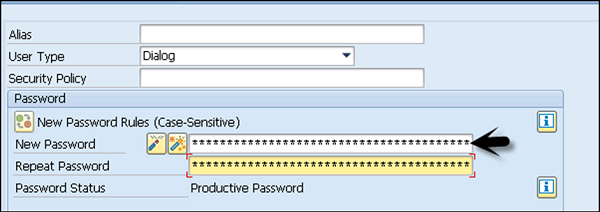
Step 6 - Bạn sẽ được chuyển đến tab tiếp theo - Vai trò -
Chỉ định vai trò cho người dùng.
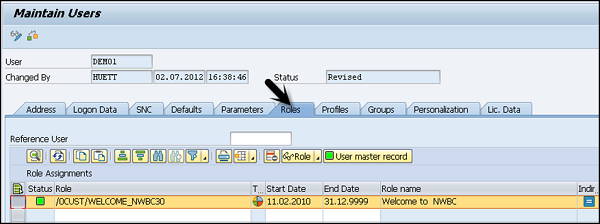
Step 7 - Bạn sẽ được chuyển hướng tới tab tiếp theo - Hồ sơ -
Chỉ định Hồ sơ cho người dùng.
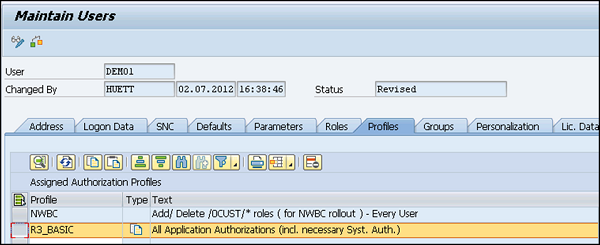
Step 8 - Bấm vào Lưu để nhận xác nhận.
Đặt lại mật khẩu
Làm theo các bước sau để đặt lại mật khẩu -
Step 1 - Sử dụng mã giao dịch - SU01
Step 2 - Nhập tên người dùng và chọn tùy chọn thay đổi ở trên cùng để chỉnh sửa hồ sơ.
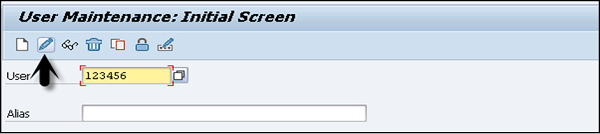
Step 3 - Bạn sẽ được chuyển hướng đến tab tiếp theo - Dữ liệu đăng nhập
Step 4 - Nhập mật khẩu mới và nhấp vào biểu tượng lưu ở trên cùng.

Step 5 - Bạn sẽ nhận được xác nhận sau

Khóa / mở khóa người dùng
Trong hệ thống SAP, quản trị viên cũng có thể khóa hoặc mở khóa người dùng theo yêu cầu. Điều này có thể được thực hiện trong một khoảng thời gian cụ thể hoặc vĩnh viễn. Người dùng có thể bị khóa / mở khóa theo hai cách sau:
- Manually/Forcefully
- Automatically
Thủ công hoặc cưỡng bức
Bạn có thể khóa người dùng một cách mạnh mẽ / tự động bằng các mã giao dịch này -
- Mã giao dịch - SU01 cho một người dùng
- Mã giao dịch - SU10 cho nhiều người dùng
Step 1 - Thực hiện mã giao dịch - SU01
Step 2 - Chọn người dùng bạn muốn khóa / mở khóa và nhấp vào biểu tượng.
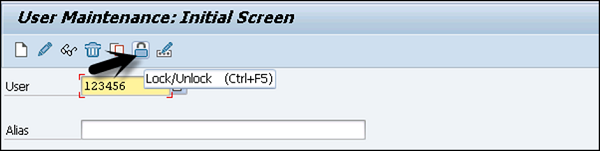
Step 3- Bây giờ bạn sẽ thấy trạng thái hiện tại của người dùng. Nhấp vào tùy chọn khóa / mở khóa.

Step 4- Để khóa nhiều người dùng, sử dụng mã giao dịch - SU10 và nhập người dùng vào danh sách tên người dùng. Để chọn nhiều người dùng cùng một lúc, hãy nhấp và tìm kiếm, bạn sẽ nhận được tùy chọn để chọn nhiều người dùng cùng một lúc.

Step 5- Chọn biểu tượng khóa và mở khóa ở trên cùng theo yêu cầu. Điều này có thể được sử dụng để mở khóa một / nhiều người dùng sử dụng cùng một mã giao dịch.
Bạn có thể đặt số lần đăng nhập không chính xác và sau đó hệ thống có thể kết thúc phiên hoặc cũng có thể khóa tài khoản người dùng nếu giá trị tham số được quản trị viên đặt. Hai tham số sau được sử dụng để giới hạn số lần đăng nhập:
Static- Tham số này không áp dụng ngay lập tức. hệ thống cần khởi động lại cho việc này.
Dynamic - Tham số này có thể được áp dụng trực tiếp và hệ thống không cần phải khởi động lại cho việc này.
Làm theo các bước sau để đặt giá trị của các tham số -
Step 1 - Sử dụng mã giao dịch - RZ11.

Step 2- Nhập tên thông số và nhấp vào Hiển thị. Để chỉnh sửa một tham số, hãy nhấp vào Chỉnh sửa.
Step 3 - Để đặt số lần thử không thành công, hãy đặt tên tham số - login/fails_to_session_end. Bạn có thể đặt bất kỳ tên tham số nào.
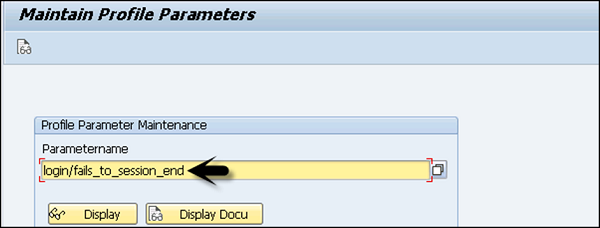
Step 4 - Để kiểm tra chính sách hiện tại, nhấp vào Hiển thị.
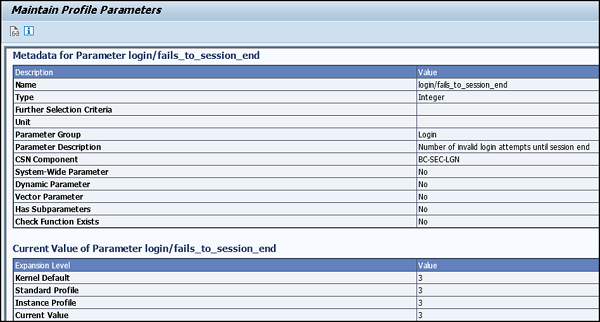
Các thông số quan trọng để hạn chế số lần đăng nhập
ogin/fails_to_session_end- Tham số này xác định số lần người dùng có thể nhập sai mật khẩu trước khi hệ thống kết thúc thử đăng nhập. Tham số phải được đặt thấp hơn giá trị của tham số.
login/fails_to_user_lock- Tham số này dùng để xác định số lần người dùng có thể nhập sai mật khẩu trước khi hệ thống khóa tài khoản người dùng hiện tại. Giá trị mặc định là 12 và có thể được đặt thành bất kỳ giá trị nào từ 1 đến 99.
Chính sách mật khẩu
Cũng có thể xác định chính sách mật khẩu cho người dùng trong hệ thống SAP theo những cách sau:
- Người dùng phải đặt độ dài mật khẩu tối thiểu.
- Cần có một chính sách hết hạn cho các mật khẩu.
- Độ phức tạp của mật khẩu và các khía cạnh khác cũng cần được xem xét.
Các tham số sau được sử dụng để xác định chính sách mật khẩu hệ thống:
login/min_password_lng
Điều này được sử dụng để xác định độ dài mật khẩu tối thiểu. Giá trị mặc định cho trường này là 3 ký tự và có thể được đặt thành bất kỳ giá trị nào từ 3 đến 8.
login/password_expiration_time
Tham số này được sử dụng để xác định số ngày mà sau đó mật khẩu hết hạn. Để cho phép người dùng giữ cho mật khẩu của họ không hết hạn mà không có bất kỳ giới hạn nào, hãy đặt giá trị mặc định thành 0.
Giới hạn người dùng lựa chọn mật khẩu
Bạn cũng có thể chọn mật khẩu mà bạn không muốn người dùng chọn. Các mật khẩu này được duy trì trong bảng USR40 và mã giao dịch SM30 được sử dụng cho mục đích này.
Có hai ký tự đại diện -
- ? - là viết tắt của một ký tự duy nhất.
- * - là viết tắt của một chuỗi các ký tự kết hợp có độ dài bất kỳ.
Nếu bạn chọn 123*trong bảng USR40, nó có nghĩa là bất kỳ mật khẩu nào bắt đầu bằng chuỗi "123." bị cấm.
Nếu bạn nhập *123*, nó cấm bất kỳ mật khẩu nào có chứa chuỗi "123."
Nếu bạn chọn AB?, mật khẩu bắt đầu bằng "AB" và một ký tự bổ sung sẽ không được phép. Ví dụ - "ABB", "ABF", v.v.
Transaction Code — SM30
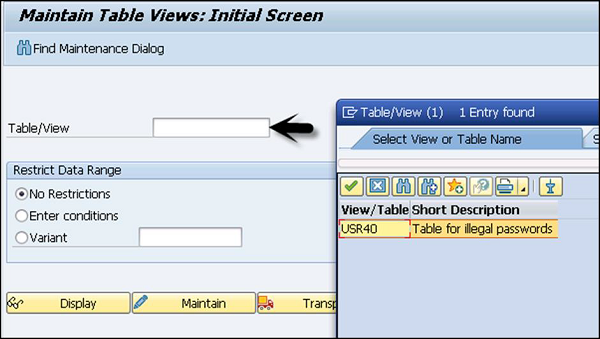
Chọn bảng và nhấp vào nút Hiển thị bên dưới. Nhập chuỗi mật khẩu.
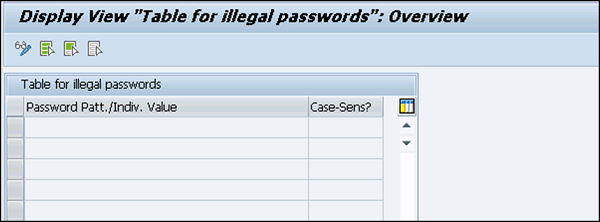
Thực thi công việc nền trong SAP
Các công việc nền trong hệ thống SAP chạy ở chế độ nền mà không ảnh hưởng đến các hoạt động bình thường trong hệ thống. Những công việc này được sử dụng để giảm bớt nỗ lực thủ công và tự động hóa quy trình. Chúng có thể chạy ở chế độ nền mà không cần bất kỳ đầu vào của người dùng nào và có thể được lên lịch chạy khi tải hệ thống thấp.
Công việc nền có thể được chia thành ba loại:
Loại A (Ưu tiên Cao)
Điều này được sử dụng cho các nhiệm vụ khẩn cấp hoặc quan trọng và phải được lên lịch với công việc ưu tiên loại A. Công việc Loại A bảo lưu một hoặc nhiều quy trình làm việc nền.
Loại B (Ưu tiên Trung bình)
Các công việc này được thực hiện sau khi hoàn thành các công việc ưu tiên cao của Lớp A.
Loại C (Mức độ ưu tiên thấp)
Các công việc trong danh mục này sẽ chạy sau khi công việc loại A và loại B được hoàn thành.
Transaction Code SM36

Dữ liệu chung
Nhập Tên công việc và mức độ ưu tiên của nó.
Chọn máy chủ mục tiêu mà bạn muốn thực hiện công việc. Điều này được sử dụng để cân bằng tải; bạn có thể xác định máy chủ đích mà bạn muốn chạy công việc.
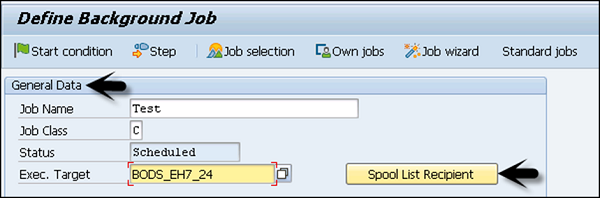
Sử dụng Người nhận danh sách Spool, nhập id email nếu bạn muốn nhận kết quả qua email.
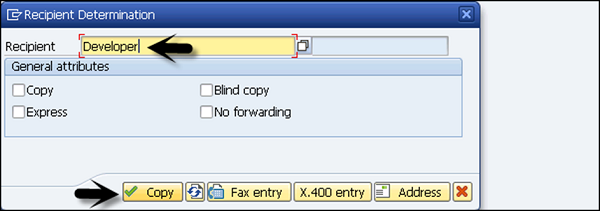
Để xác định các bước thực hiện, hãy chuyển đến Tab Bước. Nhập tên chương trình, tên biến thể vào trường. Nếu bạn chưa tạo biến thể theo yêu cầu của mình, hãy để trống. Bấm vào nút lưu ở dưới cùng.
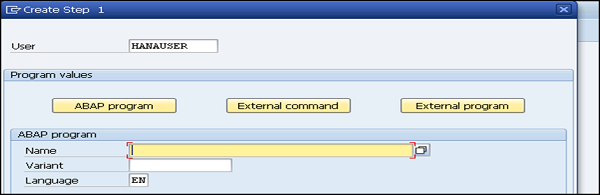
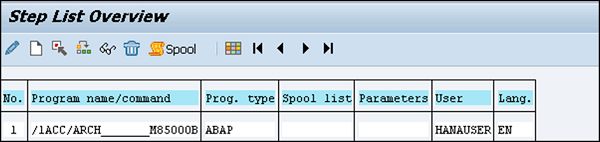
Để vượt qua điều kiện bắt đầu, hãy nhập ngày bắt đầu, ngày kết thúc, tần suất, v.v. Trong trường hợp điều kiện bắt đầu không được chỉ định, thì công việc sẽ vẫn ở trạng thái đã lên lịch và sẽ không chạy. Các tùy chọn khác nhau có thể được sử dụng để xác định điều kiện bắt đầu. Để tạo một công việc định kỳ, hãy chọn hộp ở dưới cùng.
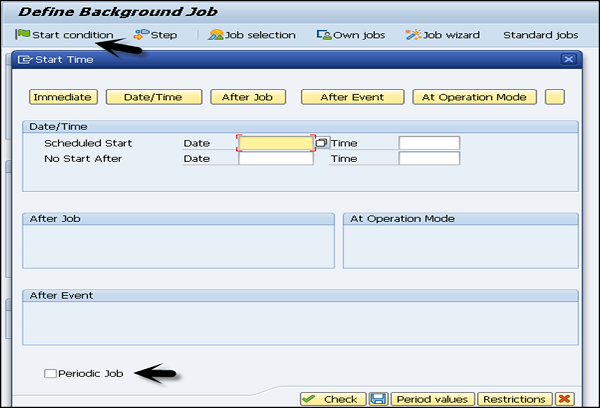
Sau khi lịch trình được xác định, hãy nhấp vào Lưu.
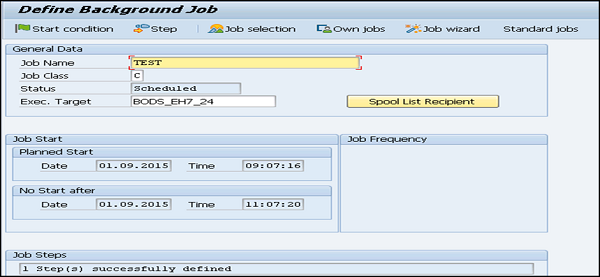
Để lên lịch cho một công việc để nó không chạy trong tương lai, bạn phải giải phóng công việc.
Thực hiện theo các bước sau để hoàn thành công việc nền không hẹn trước -
Step 1 - Sử dụng mã giao dịch - SM37
(Nếu một công việc ở active trạng thái, nó không thể không được lên lịch cho đến khi hoàn thành.)
Step 2- Nhập tên công việc và tên người dùng. Để hủy lên lịch công việc, hãy chọnReleased và Readytừ tab Trạng thái công việc. Nhập Điều kiện Bắt đầu Công việc và nhấp vào Thực hiện.
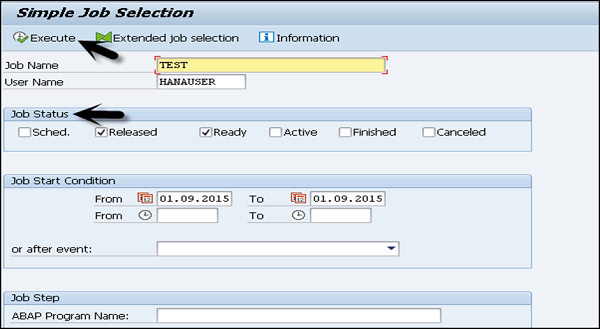
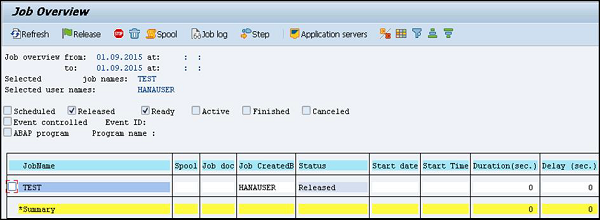
Step 3 - Bạn sẽ nhận được xác nhận và các chi tiết khác của Công việc như trong ảnh chụp màn hình ở trên sau khi công việc được giải phóng.
Theo dõi công việc nền là quan trọng trong hệ thống SAP vì một khi bạn lên lịch công việc, công việc đó có thể bị hủy do một số lỗi.
Làm theo các bước sau để theo dõi công việc nền -
Step 1 - Sử dụng mã giao dịch - SM37
Step 2- Sử dụng * trong cột Tên công việc và chọn trạng thái để xem tất cả các công việc được tạo bởi người dùng này. Cũng nhập phạm vi ngày theo yêu cầu và sau đó Thực hiện.
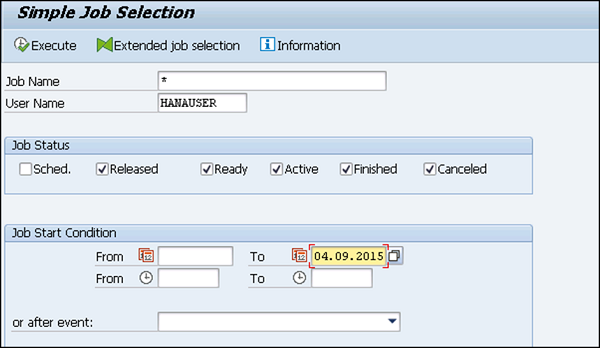
Step 3 - Sau khi thực hiện, tất cả các công việc đã được tạo bởi người dùng được đề cập và phù hợp với tiêu chí lựa chọn sẽ được hiển thị.
Các chi tiết như tên công việc, công việc được tạo bởi, trạng thái, ngày bắt đầu, thời lượng, độ trễ, v.v. được hiển thị.
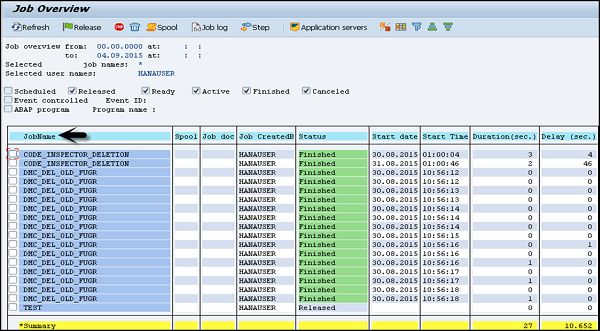
Step 4 - Để kiểm tra nhật ký công việc, bạn có thể chọn công việc và nhấp vào nút Nhật ký công việc.
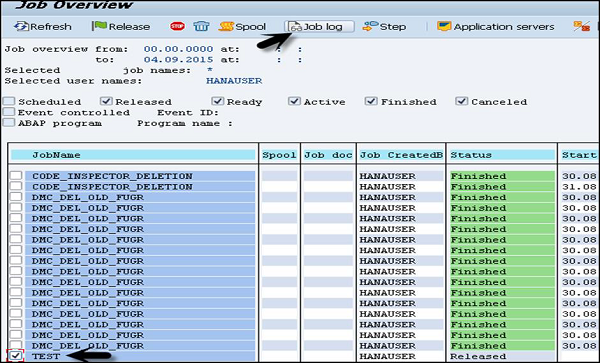
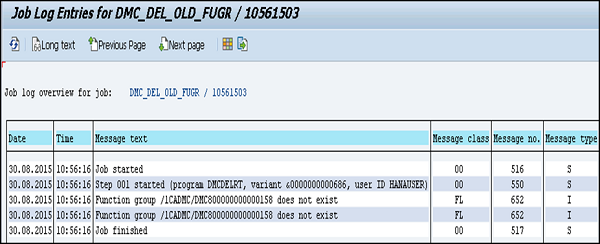
Bạn có thể xóa công việc khỏi hệ thống SAP. Những công việc này có thể không còn bắt buộc và có thể chiếm nhiều dung lượng trên hệ thống. Có thể xóa công việc theo hai cách sau:
- Một công việc
- Nhiều công việc
Làm theo các bước sau để xóa một công việc -
Step 1 - Sử dụng mã giao dịch - SM37.
Step 2- Sử dụng * trong cột Tên công việc và chọn trạng thái để xem tất cả các công việc được tạo bởi người dùng này. Cũng nhập phạm vi ngày theo yêu cầu và sau đó Thực hiện.

Step 3 - Sau khi thực hiện, tất cả các công việc đã được tạo bởi người dùng được đề cập và phù hợp với tiêu chí lựa chọn sẽ được hiển thị.
Các chi tiết như tên công việc, công việc được tạo bởi, trạng thái, ngày bắt đầu, thời lượng, trì hoãn, v.v. được hiển thị. Chọn công việc bạn muốn xóa khỏi cơ sở dữ liệu → Xóa
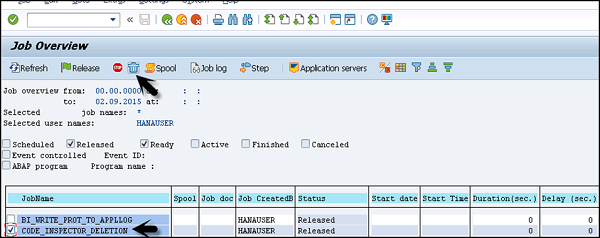
Step 4- Để xóa nhiều công việc, sử dụng mã giao dịch - SE38. Sử dụng báo cáo - RSBTCDEL2 (Phiên bản mới của RSBTCDEL). Nhật ký công việc cũ sẽ bị xóa và sẽ không hiển thị trong tổng quan công việc. Nhập chương trình và nhấp vào Thực thi.
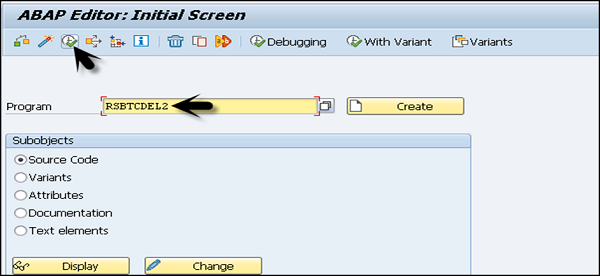
Step 5- Trong màn hình tiếp theo, nhập các chi tiết như Tên công việc bạn muốn xóa. Bạn có thể đặt * để biểu thị tất cả các công việc. Nếu bạn muốn xóa công việc khỏi một người dùng cụ thể, hãy nhập tên người dùng.
Step 6 - Đề cập đến trạng thái của Công việc cần xóa và khoảng thời gian xóa.
Step 7- Chỉ định Cam kết - Giá trị cam kết tỷ lệ thuận với hiệu suất chương trình. Nếu giá trị cam kết cao, thì việc xóa lệnh sẽ chạy nhanh hơn. Giá trị đề xuất là> = 1000.
Step 8- Kiểm tra Chạy thử để mô phỏng việc xóa và bằng cách này, các công việc sẽ không bị xóa. Khi bạn chắc chắn, hãy bỏ chọn Chạy thử và nhấn Thực thi.
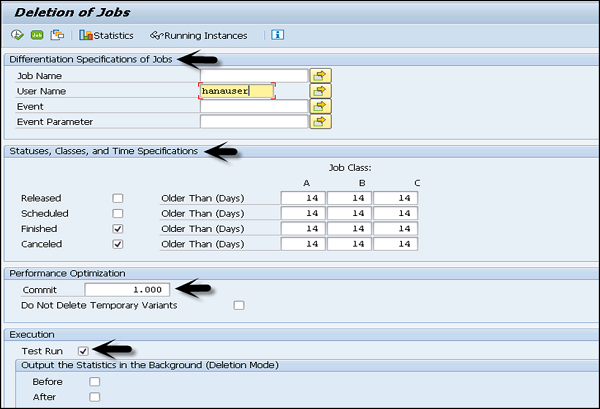
Step 9- Khi bạn bấm vào Chạy thử, nó sẽ hiển thị cho bạn danh sách tất cả các công việc phù hợp với tiêu chí. Nếu có bất kỳ thay đổi nào bạn muốn thực hiện, bạn có thể thực hiện trước khi hoàn tất việc xóa.
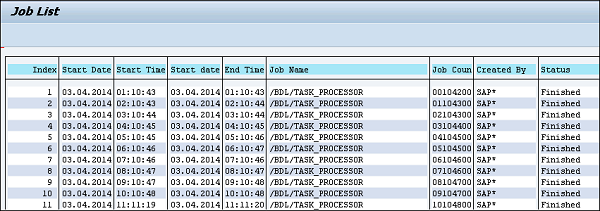
Tổng quan về hệ thống quản lý vận tải (TMS)
Hệ thống quản lý vận tải là một trong những thành phần quan trọng trong hệ thống SAP. TMS được sử dụng để kiểm soát các yêu cầu mới, giám sát các thay đổi như ai đã thực hiện các thay đổi, xác định và cấu hình cảnh quan hệ thống trong môi trường SAP.
TMS bao gồm 3 thành phần Hệ thống Vận chuyển và Thay đổi (CTS) khác nhau -
Người tổ chức thay đổi và vận chuyển (CTO)
Mã giao dịch - SE01
Điều này được sử dụng để quản lý, cấu hình các thay đổi trong kho lưu trữ SAP và các đối tượng khác. Điều này cung cấp cho bạn một môi trường trung tâm cho các dự án phát triển và cấu hình.
Hệ thống quản lý vận tải (TMS)
Điều này được sử dụng để quản lý, kiểm soát và sao chép các đối tượng phát triển và để tùy chỉnh cài đặt trên các hệ thống SAP trong chế độ ngang bằng cách sử dụng các tuyến vận chuyển được xác định trước được định cấu hình với Kết nối RFC. Điều này bao gồm việc xuất các đối tượng từ một hệ thống SAP và nhập vào một hệ thống đích khác.
Công cụ vận chuyển
Các công cụ là một phần của SAP Kernel và được sử dụng để quản lý R3 trans và chương trình điều khiển truyền tải.
R3trans được gọi là vận chuyển hệ thống SAP được sử dụng để vận chuyển các đối tượng giữa các hệ thống SAP khác nhau. Nó thường được gọi cho chương trình điều khiển vận tải khác, cụ thể là từ tp hoặc bằng cách sử dụng các tiện ích nâng cấp SAP.
Chương trình điều khiển vận chuyển được sử dụng để hỗ trợ vận chuyển dữ liệu và đối tượng giữa các hệ thống khác nhau chạy trên các nền tảng khác nhau và cả trên cơ sở dữ liệu khác nhau.
Định cấu hình quản lý vận tải
Quản lý vận tải là một trong những thành phần quan trọng trong bối cảnh hệ thống SAP và được sử dụng để thực hiện các hoạt động sau:
- Định nghĩa Bộ điều khiển miền truyền tải.
- Cấu hình cảnh quan hệ thống SAP.
- Xác định các tuyến vận chuyển giữa các hệ thống trong Cảnh quan hệ thống.
- Phân phối cấu hình
Bộ điều khiển miền vận chuyển
Điều này được sử dụng để quản lý tất cả các chi tiết cấu hình TMS. Mọi thay đổi đối với cài đặt cấu hình đều được phân phối trên tất cả các hệ thống. Để thiết lập Bộ điều khiển miền, hãy sử dụng mã giao dịch - STMS
Trong trường hợp, hệ thống SAP không có Bộ điều khiển miền, bạn sẽ được nhắc tạo một bộ điều khiển mới. Miền vận tải bao gồm các hoạt động sau:
- Tạo người dùng TMSADM
- Kết nối RFC và tạo yêu cầu, TMSADM được sử dụng đăng nhập vào hệ thống đích
- Tệp DOMAIN.CFG được tạo trong thư mục usr / sap / trans / bin, nơi lưu trữ cấu hình TMS và được các hệ thống và miền sử dụng để kiểm tra các cấu hình hiện có.
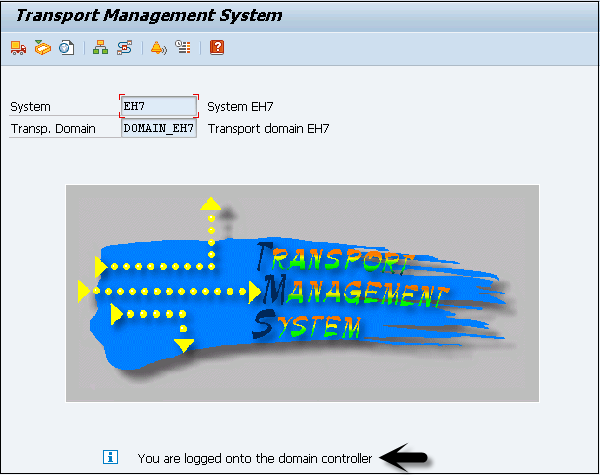
Làm theo các bước sau để thêm hệ thống vào miền Truyền tải -
Step 1- Đăng nhập vào hệ thống SAP mà bạn muốn thêm làm Hệ thống, trong máy khách 000 và nhập mã giao dịch - STMS. Nếu hệ thống không được thêm vào, TMS sẽ kiểm tra tệp cấu hình DOMAIN.CFG và sẽ nhắc bạn tạo một tệp. Bấm vào -Select the Proposal and Save. Hệ thống sẽ vẫn ở trạng thái 'Đang chờ' ban đầu.
Để hoàn thành tác vụ → đăng nhập vào Hệ thống điều khiển miền → Giao dịch STMS → Đi tới Tổng quan → Hệ thống.
Bây giờ bạn có thể thấy rằng một hệ thống mới đã có sẵn. Đi tới Hệ thống SAP → Phê duyệt
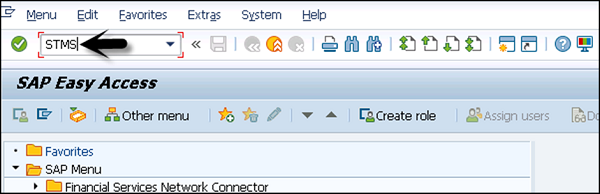
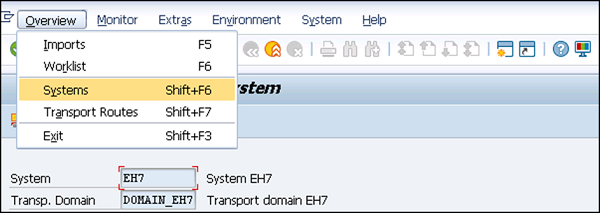
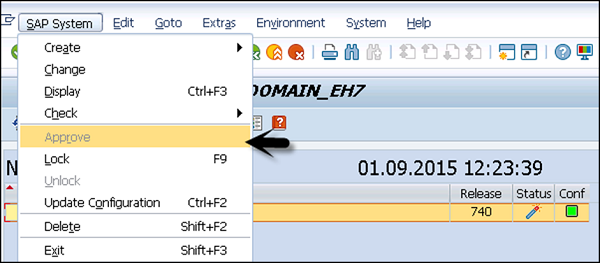
Các tuyến vận tải được định nghĩa là các tuyến được xác định bởi Quản trị viên SAP để truyền các thay đổi giữa các hệ thống SAP khác nhau.
Sau đây là hai loại đường vận chuyển:
Consolidation (Từ DEV đến QAS) - Các lớp vận chuyển được sử dụng
Delivery (Từ QAS đến PRD) - Các lớp vận chuyển không bắt buộc
Yêu cầu vận chuyển
Điều này chứa một số thay đổi sẽ được thực hiện trong hệ thống phát triển. Nó bao gồm các loại thay đổi, mục đích, loại thay đổi, hệ thống mục tiêu và các chi tiết khác.
Yêu cầu vận chuyển được đặt tên ở định dạng chuẩn như <SID>K<Number>
Ví dụ, trong <SID>K<Number> -
- SID đại diện cho ID hệ thống
- K là viết tắt của từ khóa / bảng chữ cái cố định
- Số có thể là bất kỳ thứ gì từ phạm vi bắt đầu bằng 900001
Có hai loại yêu cầu có thể được tạo trong hệ thống SAP -
Yêu cầu bàn làm việc
Loại yêu cầu này chứa các đối tượng kho lưu trữ và các đối tượng tùy chỉnh máy khách chéo. Yêu cầu bàn làm việc được sử dụng để thực hiện thay đổi trong các đối tượng bàn làm việc ABAP.
Yêu cầu tùy chỉnh
Loại yêu cầu này chứa các đối tượng thuộc về tùy chỉnh 'dành riêng cho khách hàng'. Các yêu cầu này được tạo tự động trong hệ thống khi người dùng thực hiện cài đặt tùy chỉnh và hệ thống đích được chỉ định tự động theo lớp truyền tải.
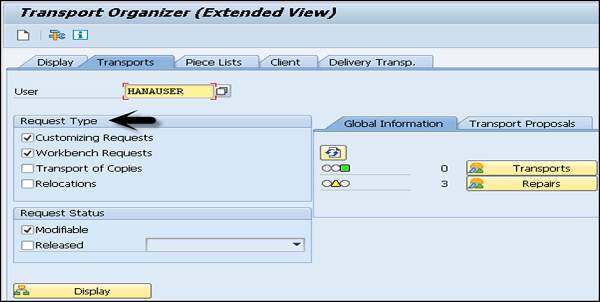
Để tạo Yêu cầu vận chuyển, hãy sử dụng mã giao dịch - SE01
Yêu cầu vận chuyển có thể được tạo theo hai cách sau:
Automatic- Bằng cách này, bạn có thể tạo hoặc sửa đổi một đối tượng hoặc thực hiện các cài đặt tùy chỉnh. Tại đây, hệ thống hiển thị 'Hộp thoại' để tạo yêu cầu vận chuyển hoặc đề cập đến tên của yêu cầu đã được tạo, nếu có.
Manual - Bằng cách này, bạn có thể tạo yêu cầu vận chuyển từ Trình tổ chức vận chuyển, sau đó nhập các thuộc tính cần thiết và chèn các đối tượng.

Nhập / Xuất đối tượng
Khi yêu cầu vận chuyển được hoàn thành trong hệ thống nguồn, bạn phải xuất yêu cầu từ hệ thống nguồn và nhập nó vào hệ thống đích. Để thực hiện nhập, bạn phải chọn một hàng đợi nhập.
STMS giao dịch → Nhập hoặc bạn có thể chuyển đến tab Tổng quan ở trên cùng → Nhập
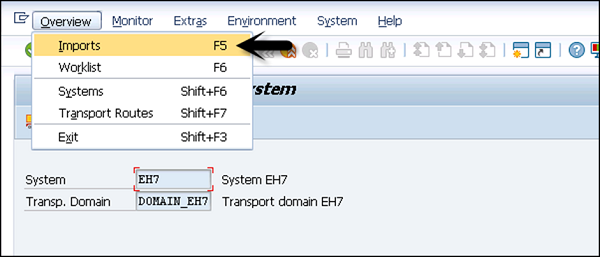
Bạn có thể xem danh sách các hệ thống trong miền hiện tại, mô tả và một số yêu cầu có sẵn trong Import Queue và trạng thái.
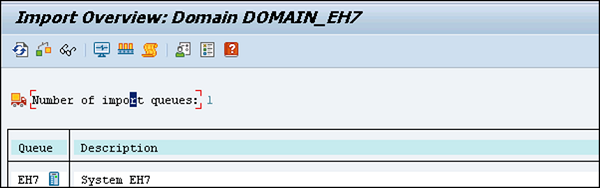
Nhập hàng đợi
Danh sách này chứa các Yêu cầu Vận chuyển trong thư mục chung. Các yêu cầu này đã sẵn sàng để được nhập vào hệ thống đích.

Để thêm yêu cầu theo cách thủ công, bạn có thể chuyển đến các yêu cầu khác → Thêm (bạn nên biết tên của yêu cầu Vận chuyển).
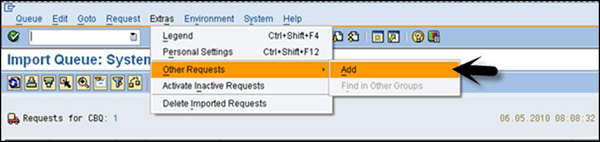
Nhật ký yêu cầu vận chuyển
Bạn cũng có thể kiểm tra nhật ký sau khi yêu cầu vận chuyển được hoàn thành. Để kiểm tra nhật ký, hãy sử dụng mã giao dịch - SE01 → GoTo → Nhật ký vận chuyển
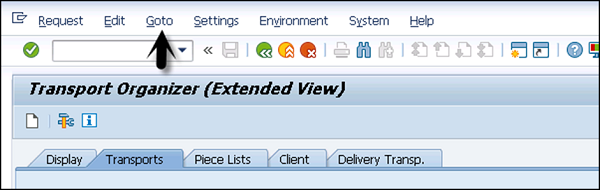
Có hai loại nhật ký có sẵn trong Hệ thống quản lý vận tải -
Nhật ký vận chuyển
Nó theo dõi các tệp nhật ký vận chuyển đã được di chuyển trong Yêu cầu vận chuyển.
Thiết bị
Nó bao gồm các chi tiết của tất cả các hành động đã được thực hiện trong một Yêu cầu vận chuyển. Các hành động như xuất khẩu, nhập khẩu, v.v.
Một trong những chức năng quan trọng được cung cấp bởi nhật ký là các mã trả về sau:
0 - Giá trị này thể hiện rằng quá trình xuất đã thành công.
4 - Giá trị này thể hiện rằng một cảnh báo đã được đưa ra và các đối tượng đã được vận chuyển thành công.
8 - Giá trị này thể hiện rằng một cảnh báo đã được đưa ra và ít nhất một đối tượng không thể được vận chuyển.
12 or higher- Giá trị này đại diện cho một lỗi trong yêu cầu vận chuyển và nó thường không phải do các đối tượng trong Yêu cầu vận chuyển gây ra. Điều này có thể xảy ra do lỗi hệ thống.
Trong hệ thống SAP, một bản vá được sử dụng để sửa lỗi. Có nhiều loại bản vá khác nhau có thể được sử dụng trong hệ thống SAP. Tất cả các bản vá bắt đầu bằng SAPK sau đó là loại bản vá.
Sau đây là bốn loại bản vá khác nhau -
- ABAP (SAPKA620XXXX)
- CƠ SỞ (SAPKB620XXXX)
- HR (SAPKE470XXXX)
- ỨNG DỤNG (SAPKH470XXXX)
Một bản vá tuân theo cấu trúc này - SAPKA <Rel> <Không>
Các bản vá còn được gọi là gói hỗ trợ và chúng phải được áp dụng theo trình tự sau:
- CƠ SỞ (SAPKB620XXXX)
- ABAP (SAPKA620XXXX)
- HR (SAPKE470XXXX)
- ỨNG DỤNG (SAPKH470XXXX)
Các Gói Hỗ trợ và Tiện ích bổ sung
Như tên cho thấy, các gói hỗ trợ được sử dụng để sửa lỗi và cải thiện chất lượng của hệ thống SAP. Việc triển khai và quản trị gói hỗ trợ được thực hiện với Thư rác giao dịch (Trình quản lý gói hỗ trợ). Mỗi gói hỗ trợ có hiệu lực cho một bản phát hành và Trình quản lý gói hỗ trợ đảm bảo rằng tất cả các gói hỗ trợ đều được áp dụng theo một thứ tự cụ thể.
Các gói hỗ trợ được áp dụng theo thứ tự đã đề cập ở trên - Cơ sở> ABAP> Nhân sự> Ứng dụng. Không nhất thiết mức bản vá Basis và ABAP phải giống nhau nhưng SAP khuyến nghị rằng chúng nên ở cùng mức. Nói chung, Basis và ABAP nên được áp dụng cùng nhau, tuy nhiên để áp dụng một thứ trước tiên, nó phải là Basis.
Tất cả các gói hỗ trợ đều được áp dụng với máy khách 000. Các gói hỗ trợ nên được nhập định kỳ để tránh lỗi và để cập nhật cảnh quan hệ thống.
Có sẵn các loại gói hỗ trợ khác nhau -
SPAM Update - Bản cập nhật SPAM chứa các bản cập nhật và cải tiến cho Trình quản lý gói hỗ trợ (SPAM) và Công cụ cài đặt bổ trợ.
Component Support Package - Điều này bao gồm cải tiến cho một thành phần phần mềm như SAP Basis, SAP HR hoặc SAP Applications và để cập nhật các đối tượng kho lưu trữ và từ điển.
Bảng sau đây cho thấy một số quy ước đặt tên cho Gói hỗ trợ:
| Thành phần phần mềm | Tên |
|---|---|
| SAP_APPL | ÁP DỤNG Gói hỗ trợ |
| SAP_BASIS | Gói hỗ trợ cơ sở |
| SAP_ABA | Gói hỗ trợ giao diện ứng dụng |
| SAP_HR | Gói hỗ trợ nhân sự |
| SAP_BW | Gói hỗ trợ BW |
Conflict Resolution Transport- Điều này được sử dụng để điều chỉnh các gói hỗ trợ trên add on. CRT cho một bản phát hành cũng có điều chỉnh cho các bản phát hành trước đó của tiện ích bổ sung này.
Yêu cầu để triển khai gói hỗ trợ
Gói hỗ trợ luôn được triển khai trên máy khách 000 và người dùng phải có ủy quyền tương đương với DDIC hoặc SAP.
Để triển khai gói hỗ trợ, hãy sử dụng mã giao dịch - SPAM. Bạn có thể kiểm tra xem có bất kỳ gói nào trước đó đang được xử lý hay chưa hoàn thành. Nếu có gói hỗ trợ chưa hoàn thiện, bạn không thể tiếp tục triển khai gói mới.
Note − Transport directory /usr/sap/trans should have enough space.
Gói hỗ trợ và cập nhật ngăn xếp
Bạn có thể tải xuống gói hỗ trợ từ SAP Service Market place. Mở liên kết - service.sap.com và đăng nhập bằng SID của bạn.

Truy cập Cổng hỗ trợ SAP từ menu thả xuống → Tải xuống phần mềm
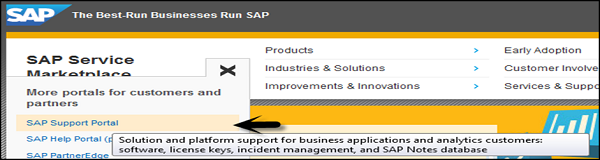

Đi tới Gói hỗ trợ và Bản vá trong phần tải xuống phần mềm. Bây giờ, đi tới Tải xuống phần mềm.
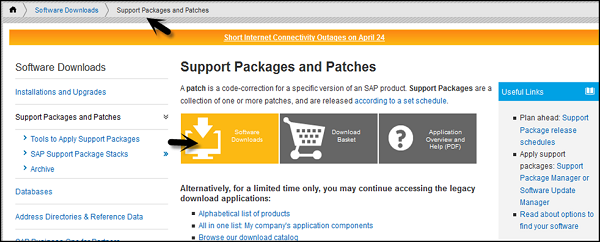
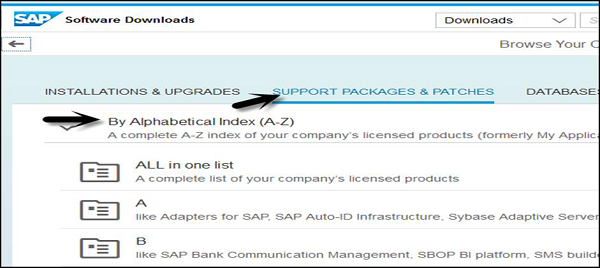
Tải xuống gói hỗ trợ và lưu trong thư mục Giao thông vận tải cấp hệ điều hành / usr / sap / trans
Giải nén tệp- sapcar –xvf <tên gói hỗ trợ>
Bạn có thể thấy các tệp .ATT và .PAT trong thư mục Truyền tải.

Để tải gói hỗ trợ từ Máy chủ ứng dụng, hãy sử dụng mã giao dịch - SPAM. Gói hỗ trợ → Tải gói → Từ máy chủ ứng dụng
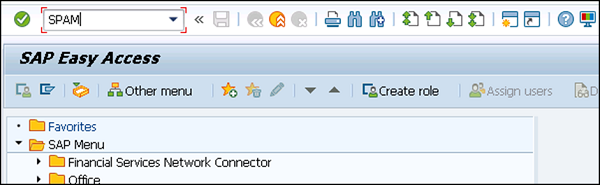
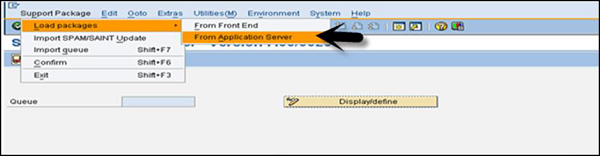
Hoặc bạn cũng có thể tải nó từ Front End trong trường hợp nó <10 MB. Các gói hỗ trợ có dạng .car sẽ được giải nén thành thư mục eps / in.
Nếu kích thước của Gói hỗ trợ lớn hơn 10mb, hãy sao chép các gói hỗ trợ vào thư mục / trans như trên và giải nén thành các tệp .ATT và .PAT.
Cập nhật SPAM
Bạn cũng có thể cập nhật Trình quản lý gói hỗ trợ và công cụ cài đặt Tiện ích bổ sung. Điều này phải được thực hiện trước khi nâng cấp gói hỗ trợ.
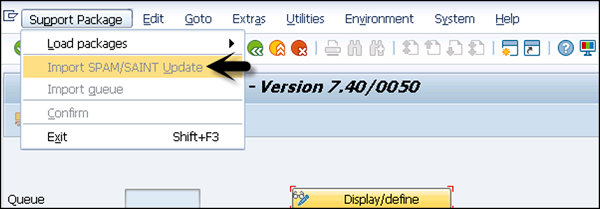
Hàng đợi được sử dụng để kiểm tra các gói hỗ trợ cho các thành phần SAP khác nhau trong bối cảnh hệ thống của bạn.
Làm theo các bước sau để nhập hàng đợi -
Step 1 - Nhấp vào nút Display / Define và bạn sẽ thấy danh sách các thành phần phần mềm đã được cài đặt.
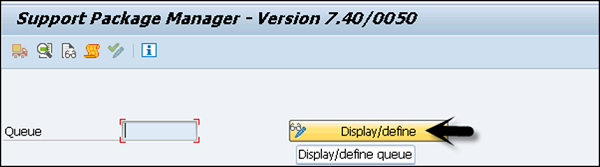

Step 2- Chọn thành phần và nó sẽ hiển thị danh sách các Gói hỗ trợ có sẵn cho các thành phần đã chọn. Nếu đây là hàng đợi bạn đang tìm, hãy nhấp vào Xác nhận Hàng đợi.
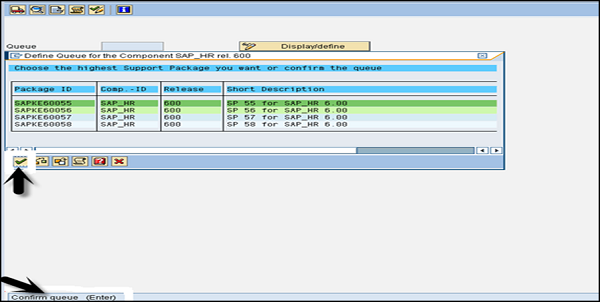
Step 3 - Bạn sẽ nhận được xác nhận - Hàng đợi Gói Hỗ trợ Đã Lưu và Xác định.
Step 4- Bây giờ, nhập hàng đợi để bắt đầu triển khai Gói hỗ trợ. Nhấp vào Gói hỗ trợ → Nhập hàng đợi.
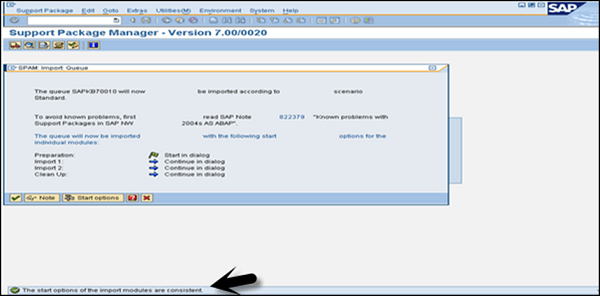
Step 5- Xác nhận hàng đợi khi gói hỗ trợ được nhập thành công. Nếu bạn không xác nhận hàng đợi, bạn sẽ không thể nhập gói hỗ trợ trong tương lai. Kiểm tra trạng thái SPAM → Xác nhận nhập gói hỗ trợ thành công.
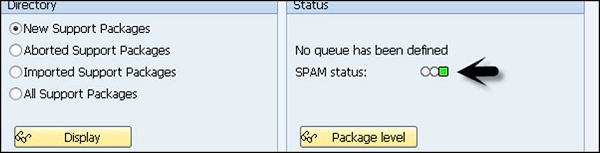
Các sự cố sau xảy ra khi triển khai Gói hỗ trợ -
- Tràn vùng bảng
- Kernel đã lỗi thời
- SPAM / SAINT đã lỗi thời
- Kiểm tra các biến môi trường
- Công việc RDDIMPDP không được lên lịch
- Sự không nhất quán trong TMS
- Đã đạt được phạm vi tối đa
- Hạn chế không gian trong thư mục Giao thông vận tải
- “Tp” không thể kết nối với cơ sở dữ liệu (Thực thi R3trans –d sẽ tạo trans.log)
- Sự cố cấu hình STMS
- Các công việc trong nền đã bị chấm dứt do các vấn đề liên quan đến bộ nhớ
Bảng sau đây hiển thị các giá trị mặc định của Trình quản lý gói hỗ trợ:
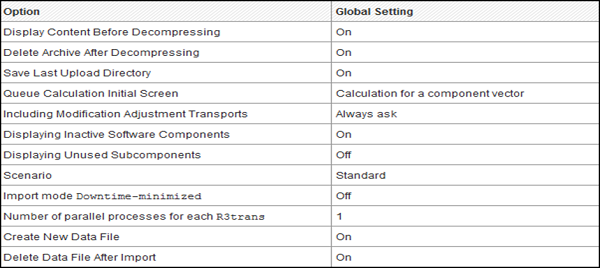
Để tiết kiệm dung lượng đĩa cứng, bạn có thể chỉ định xem có cần xóa tệp dữ liệu sau khi nhập Gói hỗ trợ hay không. Như đã đề cập, đây là cài đặt mặc định trong Trình quản lý gói hỗ trợ.
Kernel là một chương trình thực thi tồn tại giữa Ứng dụng SAP và Hệ điều hành. Nó bao gồm chương trình thực thi theo đường dẫn - "/ sapmnt / <SID> / exe" cho UNIX và \ usr \ sap \ SID \ SYS \ exe \ chạy Windows. Nó khởi động và dừng các dịch vụ ứng dụng như máy chủ tin nhắn, điều phối viên, v.v.
Trong nâng cấp Kernel, các tệp .exec mới sẽ thay thế các tệp thực thi cũ trong hệ thống SAP. Để kiểm tra phiên bản hiện tại, hãy sử dụng mã giao dịch - SM51> Chuyển đến Ghi chú phát hành.
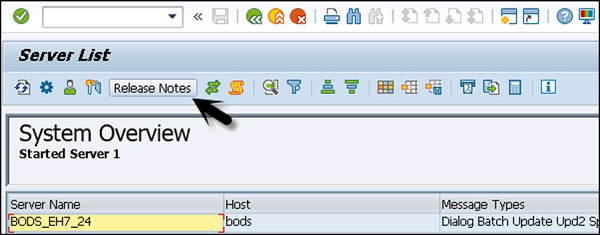
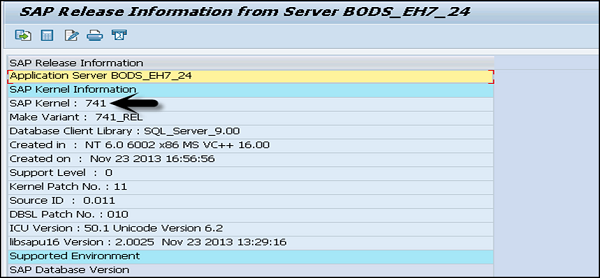
Để kiểm tra trạng thái, hãy chuyển đến Hệ thống → tab Trạng thái → Thông tin hạt nhân khác

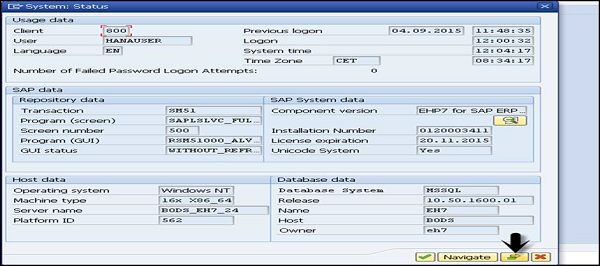
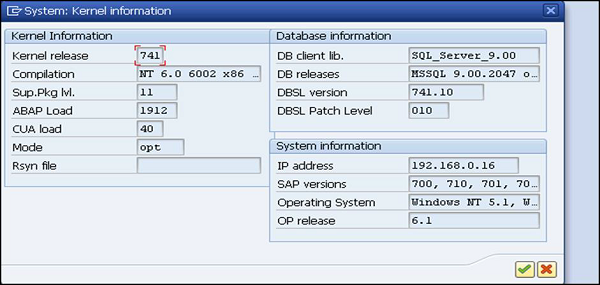
Trong UNIX, sử dụng disp+work - phiên bản để xem thông tin về phiên bản Kernel hiện tại.
Làm theo các bước sau để tải xuống Kernel từ SAP Market Place -
Step 1 - Mở URL - https: \\ service.sap.com và đăng nhập bằng SID và mật khẩu.
Step 2 - Truy cập Cổng hỗ trợ SAP từ menu thả xuống → Tải xuống phần mềm.
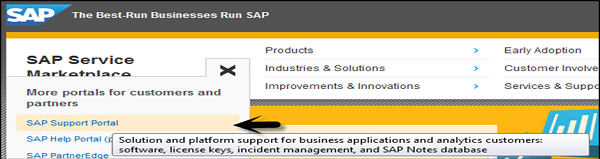

Step 3- Đi tới Gói hỗ trợ và các bản vá trong phần tải xuống phần mềm. Đi tới Tải xuống phần mềm.
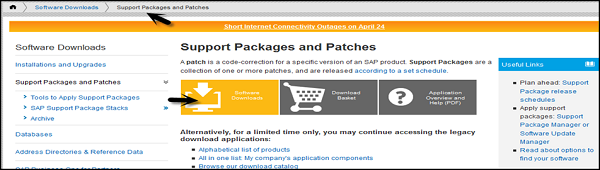
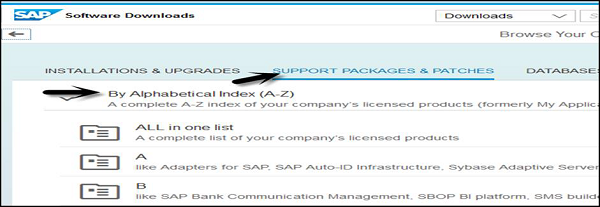
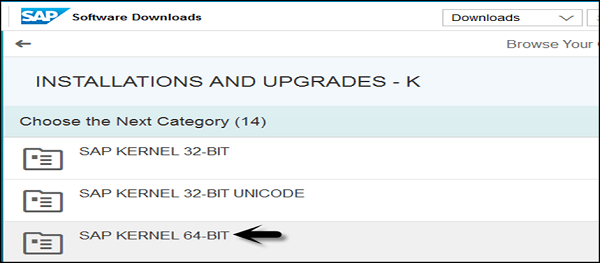
All Kernel Versions are available in 64-bit −
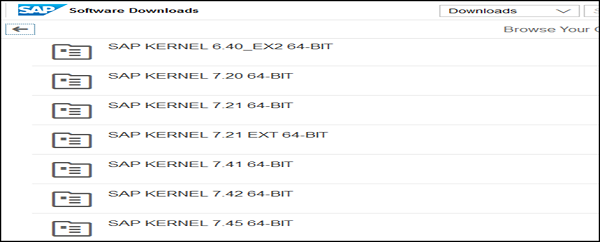
Step 4 - Chọn phiên bản Kernel và tải xuống các tệp theo Hệ điều hành - Windows, Linux, Solaris, AIX và HP-UX.
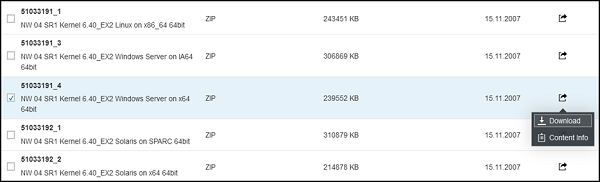
Nâng cấp phiên bản hạt nhân
Bây giờ chúng ta hãy làm theo các bước sau để nâng cấp phiên bản Kernel -
Step 1 - Tạo một thư mục có đủ dung lượng ổ đĩa và nhập tên thư mục.
Step 2 - Sao chép các tập tin nâng cấp SAPEXEDB.SAR & các tập tin SAPEXE.SAR vào thư mục mới ở cấp hệ điều hành.
Step 3 - Để kiểm tra thư mục, hãy sử dụng 'pwd' để đảm bảo bạn đang ở trong cùng một thư mục.
STep 4 - Bây giờ, giải nén các tệp .SAR bằng exe sapcar.
SAPCAR –xvf sapexe.SAR
SAPCAR –xvf sapexedb.SAR

Step 5 - Để sao lưu Kernel hiện có, bạn phải tạo thêm một thư mục với tên "exe_old <ddmmyy>" và sao lưu tệp Kernel hiện có.
Step 6- Để thực hiện nâng cấp, dừng ứng dụng SAP. Bạn không cần phải tắt cơ sở dữ liệu để nâng cấp Kernel nhưng bạn cần phải dừng ứng dụng SAP bằng lệnh này - stopap r3.
Step 7 - Sao chép các tệp từ thư mục hạt nhân mới exe_new <ddmmyy → vào thư mục hạt nhân hiện có exe.
Step 8 - Sử dụng lệnh này để sao chép - cp -rp / sapmnt / <SID> / exe_new <ddmmyy> / * / sapmnt / <SID> / exe /
Step 9 - Bây giờ nếu bạn kiểm tra phiên bản Kernel hiện tại bằng cách sử dụng disp + work, thì hãy kiểm tra phiên bản Kernel từ cấp hệ điều hành bằng lệnh disp+work − versions và phiên bản vá mới sẽ được hiển thị.
Step 10- Đăng nhập vào hệ điều hành với quyền root cụ thể cho UNIX. Thực thi tập lệnh trong thư mục Kernel - ./saproot.sh <SID>
Bạn sử dụng quyền này để gán các quyền chính xác cho tất cả các chương trình thực thi trong hạt nhân như tệp br *, v.v.
Step 11 - Khởi động Ứng dụng SAP bằng lệnh này - startap r3.
Step 12 - Nếu bạn chạy Giao dịch SM52, bạn có thể thấy mức phiên bản hạt nhân hiện tại.
Giám sát hệ thống bao gồm giám sát chủ động các máy chủ ứng dụng, sử dụng CPU, không gian cơ sở dữ liệu, giám sát tệp nhật ký, v.v.
Giám sát hệ thống cũng bao gồm:
- Giám sát hàng loạt công việc
- Giám sát hiệu suất cơ sở dữ liệu
- Giám sát người dùng ứng dụng
- Giám sát yêu cầu ống chỉ
- Yêu cầu in
Để giám sát hệ thống SAP, hãy sử dụng mã giao dịch - SM51
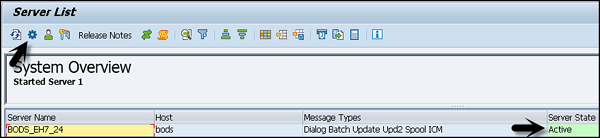
Để kiểm tra danh sách các quy trình, hãy chuyển đến biểu tượng Processes.
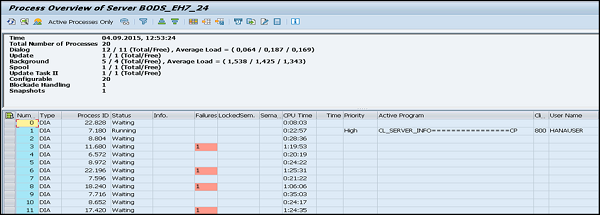
Để giám sát người dùng ứng dụng, hãy sử dụng mã giao dịch - AL08 và SM04
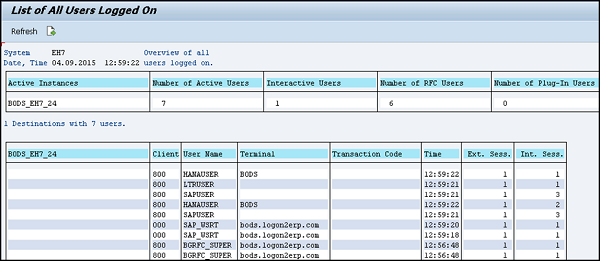
Sử dụng mã giao dịch - SM04
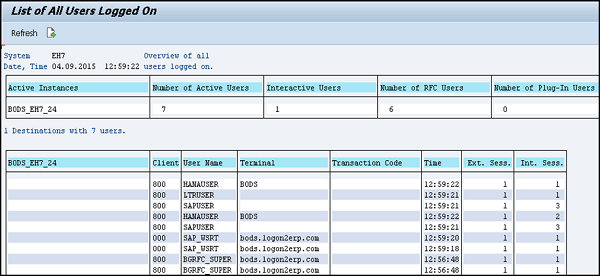
Để theo dõi quá trình cập nhật, hãy sử dụng mã giao dịch - SM13. Trong trường Người dùng, nhập '*' và nhấp vào Thực thi.
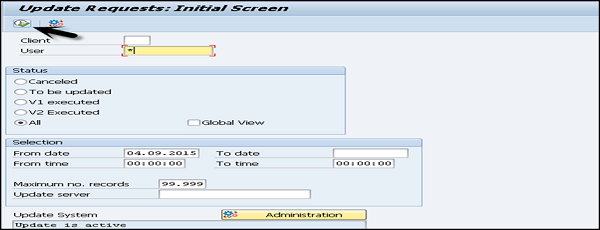
Nếu không có yêu cầu đang chờ xử lý, hàng đợi sẽ trống như trong ảnh chụp màn hình sau:

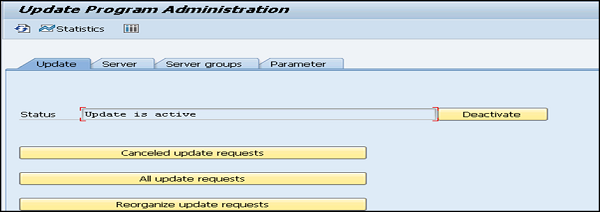
Bảng sau đây cho thấy các mã giao dịch quan trọng để theo dõi hệ thống và kiểm tra hiệu suất:
| Nhật ký hệ thống giám sát | SM21 |
| Tóm tắt điều chỉnh | ST02 |
| Sử dụng CPU | ST06 |
| ABAP Dumps | ST22 |
| Giám sát yêu cầu Spool | SP01 |
| Giám sát công việc hàng loạt | SM37 |
| Quản lý cơ sở dữ liệu | DB02 |
| Nhật ký sao lưu cơ sở dữ liệu | DB12 |
RFC là gì?
Để giao tiếp giữa các hệ thống SAP, cần phải xác định một cơ chế. Một trong những cách phổ biến nhất là xác định Cuộc gọi Chức năng Từ xa (Kết nối RFC) giữa hai hệ thống. Bằng cách tạo kết nối RFC đáng tin cậy giữa hai hệ thống, nó cho phép bạn tạotrusted-trusting relationship between systems trong đó, bạn có thể giao tiếp và trao đổi thông tin và dữ liệu.
Có nhiều loại kết nối RFC đáng tin cậy khác nhau.
Kết nối loại 3
Loại kết nối này được sử dụng để chỉ định kết nối giữa các hệ thống ABAP. Ở đây, bạn cần phải đề cập đến tên máy chủ và địa chỉ IP của hệ thống nguồn và cả thông tin đăng nhập. Điều này có thể áp dụng cho cả hai loại RFC, giữa hệ thống ABAP và các lệnh gọi bên ngoài đến hệ thống ABAP.
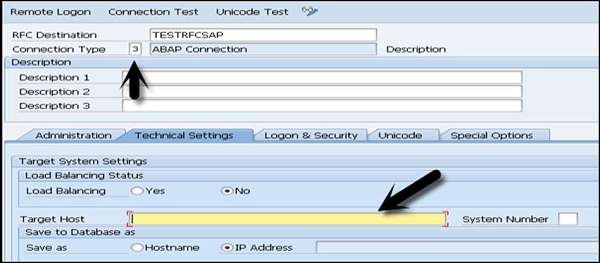
Kết nối loại I
Loại kết nối này được sử dụng để chỉ định hệ thống ABAP được kết nối với cơ sở dữ liệu giống như hệ thống hiện tại. Hãy để chúng tôi lấy tên mục nhập ví dụ - ws0015_K18_24
ws0015 = tên máy chủ
K18 = tên hệ thống (tên cơ sở dữ liệu)
24 = Tên dịch vụ TCP
Kết nối loại T
Loại kết nối này giúp kết nối đích đến các chương trình bên ngoài sử dụng API RFC để nhận RFC. Điều này có thể được kích hoạt bằng cách bắt đầu hoặc đăng ký.
Tạo RFC đáng tin cậy giữa SAP ECC và HANA
Giả sử, bạn muốn thiết lập RFC đáng tin cậy hướng tới hệ thống đích BB1 trên hệ thống SAP nguồn AA1 của bạn. Sau khi hoàn thành thiết lập, bạn sẽ được đăng nhập vào AA1 và người dùng của bạn sẽ có đủ quyền trong BB1; bạn có thể sử dụng kết nối RFC và đăng nhập vào BB1 mà không cần phải nhập lại tên người dùng và mật khẩu.
Sử dụng mối quan hệ tin cậy / tin cậy RFC giữa hai hệ thống SAP, RFC từ hệ thống tin cậy thành hệ thống tin cậy, không cần mật khẩu để đăng nhập vào hệ thống tin cậy.
Mở hệ thống SAP ECC bằng đăng nhập SAP. Nhập mã giao dịch SM59 → đây là mã giao dịch để tạo kết nối RFC đáng tin cậy mới → Nhấp vào biểu tượng thứ 3 để mở trình hướng dẫn kết nối mới → nhấp vào Tạo và một cửa sổ mới sẽ mở ra.

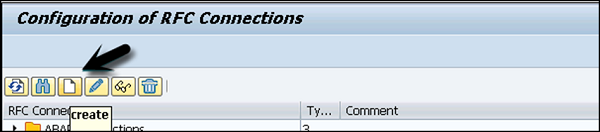
RFC đích ECCHANA (Nhập tên của đích RFC) Loại kết nối - 3 (dành cho hệ thống ABAP)
Chuyển đến Cài đặt kỹ thuật.
Nhập máy chủ đích - tên hệ thống ECC, IP và nhập số hệ thống.
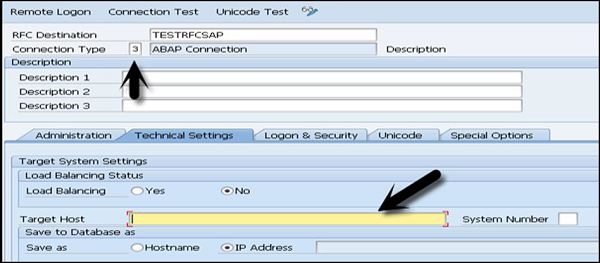
Chuyển đến Tab Đăng nhập & Bảo mật, Nhập Ngôn ngữ, Ứng dụng khách, tên người dùng và mật khẩu hệ thống ECC.
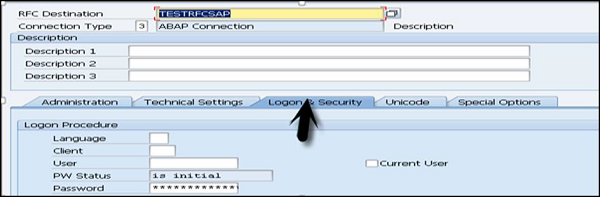
Nhấp vào tùy chọn Lưu ở trên cùng.

Nhấp vào Kiểm tra kết nối để kiểm tra kết nối thành công.
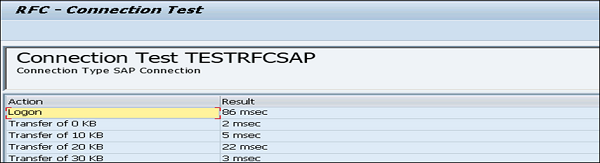
Cấu hình kết nối RFC
Làm theo các bước sau để định cấu hình kết nối RFC -
Step 1 - Chạy giao dịch - ltr (để cấu hình kết nối RFC) → Trình duyệt mới sẽ mở ra → Nhập tên người dùng và mật khẩu hệ thống ECC và đăng nhập.

Step 2 - Nhấp vào Mới → Cửa sổ mới sẽ mở ra → Nhập tên cấu hình → Nhấp Tiếp theo → Nhập Đích RFC (tên kết nối đã tạo trước đó), Sử dụng tùy chọn tìm kiếm, Chọn tên và nhấp Tiếp theo.
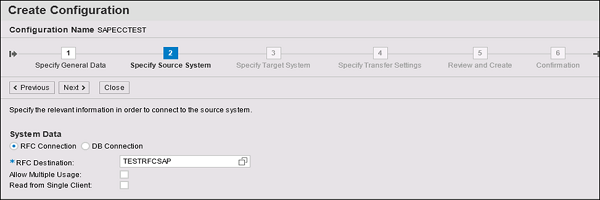
Step 3- Trong hệ thống Chỉ định Mục tiêu, Nhập tên người dùng và mật khẩu quản trị hệ thống HANA, tên máy chủ, số phiên bản và nhấp vào Tiếp theo. Nhập số lượng công việc truyền dữ liệu như 007 (không thể là 000) → Tiếp theo → Tạo cấu hình.
Kiểm tra RFC đáng tin cậy
Nhấp vào Kiểm tra kết nối để kiểm tra thành công kết nối.
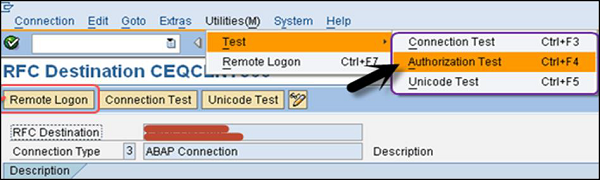
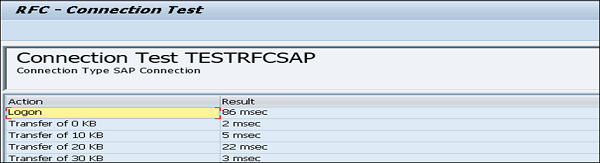
Giới thiệu về BI / BW
SAP BI / BW là một sản phẩm lưu trữ dữ liệu và dựa trên cơ sở hạ tầng SAP ABAP. Nó được sử dụng để chuyển đổi dữ liệu thô thành báo cáo. Điều này cũng có thể được sử dụng để xây dựng các báo cáo phân tích và ra quyết định của các nhà quản lý doanh nghiệp.
Sử dụng Kho doanh nghiệp, bạn có thể kết hợp dữ liệu từ các nguồn không đồng nhất khác nhau, tổ chức và quản lý dữ liệu để báo cáo chi tiết.
Sản phẩm kho dữ liệu này có thể dễ dàng được tích hợp với các công cụ báo cáo SAP khác nhau. Sản phẩm này có thể giúp phân tích dữ liệu đa chiều từ các nguồn khác nhau.
Các thành phần chính trong SAP NetWeaver Business Intelligence là:
- SAP NetWeaver Business Warehouse (BW)
- SAP Business Explorer (SAP BEx) và
- SAP NetWeaver BW Accelerator (BWA)
Bên cạnh việc sao chép dữ liệu từ nguồn sang hệ thống SAP NetWeaver BW, cũng có thể truy cập dữ liệu nguồn trực tiếp từ hệ thống SAP NetWeaver BW bằng cách sử dụng Virtual Providers. Công cụ phân tích cung cấp các phương pháp và dịch vụ để phân tích, lập kế hoạch và các dịch vụ chung như bộ nhớ đệm và bảo mật.
SAP Business Explorer BEx được sử dụng để xác định cách dữ liệu được hiển thị. Công cụ này cũng hỗ trợ việc tạo các ứng dụng dựa trên Excel và dựa trên web để phân tích, lập kế hoạch và báo cáo. Các ứng dụng BEx được tạo bằng các công cụ BEx có thể được tích hợp vào Cổng doanh nghiệp SAP. Tích hợp với các công cụ SAP BusinessObjects cung cấp thêm các tùy chọn để phân tích và báo cáo ngoài các chức năng SAP BEx tiêu chuẩn. Bạn có thể truy cập thông tin BI (như báo cáo, phân tích và trang tổng quan) với SAP BusinessObjects BI Portal InfoView.
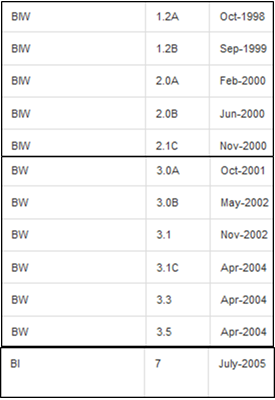
Tích hợp cơ sở với ECC
SAP ERP dựa trên phiên bản SAP NetWeaver. Ví dụ, SAP ERP 6.0 dựa trên SAP NetWeaver 7.0. SAP ERP cũng dựa trên các gói nâng cao; ví dụ, ERP 6.0 dựa trên EHP04 và Gói nâng cao NetWeaver - EHP01.
Các thành phần phần mềm luôn tuân theo việc đánh số sản phẩm như SAP HR 6.04 thuộc Gói nâng cao 4 cho SAP ERP 6.0 và SAP BASIS 7.01 thuộc EHP01 cho SAP NetWeaver 7.0.
Tương tự,
Gói cải tiến SAP ECC 6.0 5 dựa trên Gói cải tiến SAP NetWeaver 7.0 02
Gói nâng cấp ECC 6.0 4 dựa trên Gói cải tiến 01 của SAP NetWeaver 7.0
Gói nâng cao ECC 6.0 6 dựa trên Gói nâng cao SAP NetWeaver 7.0 03
Việc thực hiện EHP cho ECC liên quan đến việc áp dụng SAP NetWeaver EHP (bắt đầu với ECC EHP 4).